基於華為雲輕鬆搭建屬於自己的網站 (Linux,Apache,MySQL,PHP)
前言
本文使用華為雲服務,向大家搭建屬於自己的網站,搭建過程會詳細介紹。搭建網站的過程親自走了3遍,確認沒問題才寫這篇部落格的,大家放心地根據步驟流程一步一步。如果大家擔心自己能不能搭建成功,本文有網站搭建時每個過程步驟的截圖,大家看著流程步驟和圖片引導,是能成功的。💪💪
網頁效果
本人沒做炫酷的網頁,比較樸素些;(~ ̄▽ ̄)~
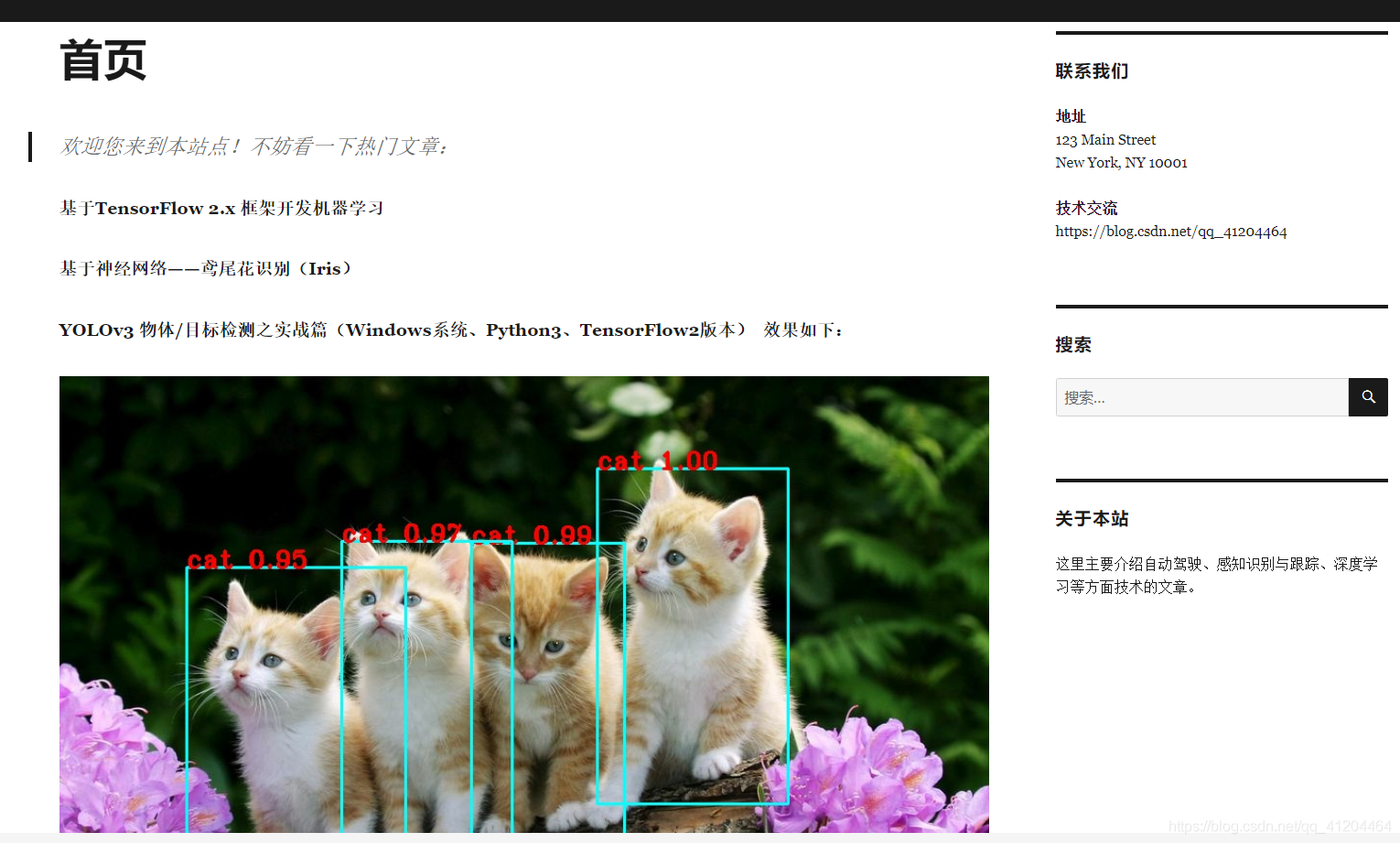
這是文章的內容( •̀ ω •́ )✧
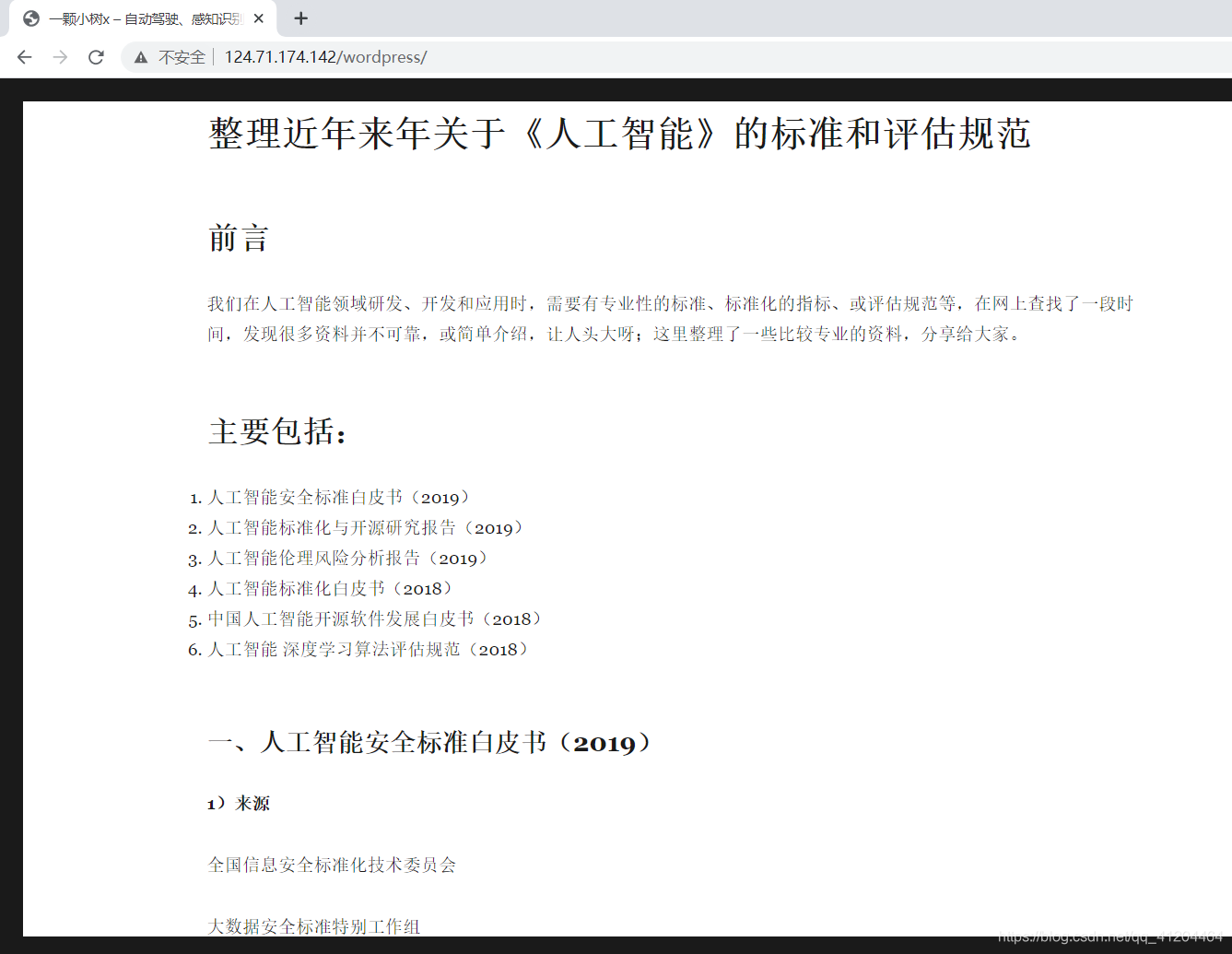
簡介
本篇部落格主要和大家介紹屬於自己的WordPress網站(部落格平臺);可能會問什麼是WordPress網站呀?
WordPress是使用PHP語言開發的部落格平臺,使用者可以在支援PHP和MySQL資料庫的伺服器上架設屬於自己的網站。也可以把 WordPress當作一個內容管理系統(CMS)來使用。
核心的要點:LAMP(Linux,Apache,MySQL,PHP)
Linux系統、ApacheHTTP 伺服器、MySQL 資料庫軟體、PHP語言。一組常用來搭建動態網站或者伺服器的開源軟體,本身都是各自獨立的程式,但是因為常被放在一起使用,擁有了越來越高的相容度,共同組成了一個強大的Web應用程式平臺。
思路流程
- 1.登入華為雲
- 2.建立共用頻寬
- 3.建立安全組
- 4.建立虛擬私有云(VPC)
- 5.建立彈性雲伺服器(ECS)
- 6.搭建LAMP(Linux,Apache,MySQL,PHP)環境
- 7.建立並設定RDS
- 8.存取WordPress並進行相應設定
目錄
五、搭建LAMP(Linux,Apache,MySQL,PHP)環境
搭建過程
首先登入華為雲
華為雲官網地址:https://www.huaweicloud.com/
如果沒註冊華為雲賬號的朋友,先進行註冊並通過實名認證;登入和註冊按鈕在右上角。

一、建立共用頻寬
我們搭建好的網站,是希望能通過公網存取或者對外提供服務的;公網連線是選擇獨享頻寬或者共用頻寬;對於業務壓力和流量負載沒有過高要求的情況,我們可以把多個EIP繫結在同一個共用頻寬上,使該頻寬資源得到最大化利用並節省開支。
1.1)進入共用頻寬頁面
來到華為雲的主頁,使用搜尋功能,輸入」彈性公網IP和頻寬「進行搜尋
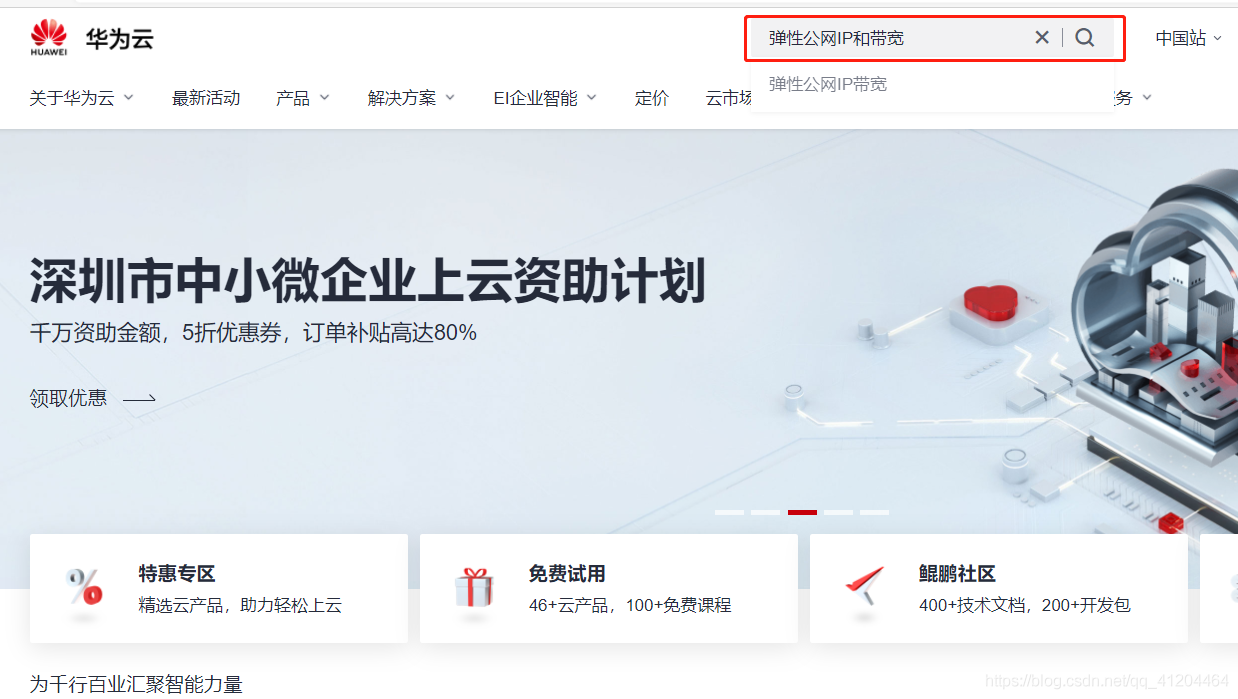
選擇 」彈性公網「 產品
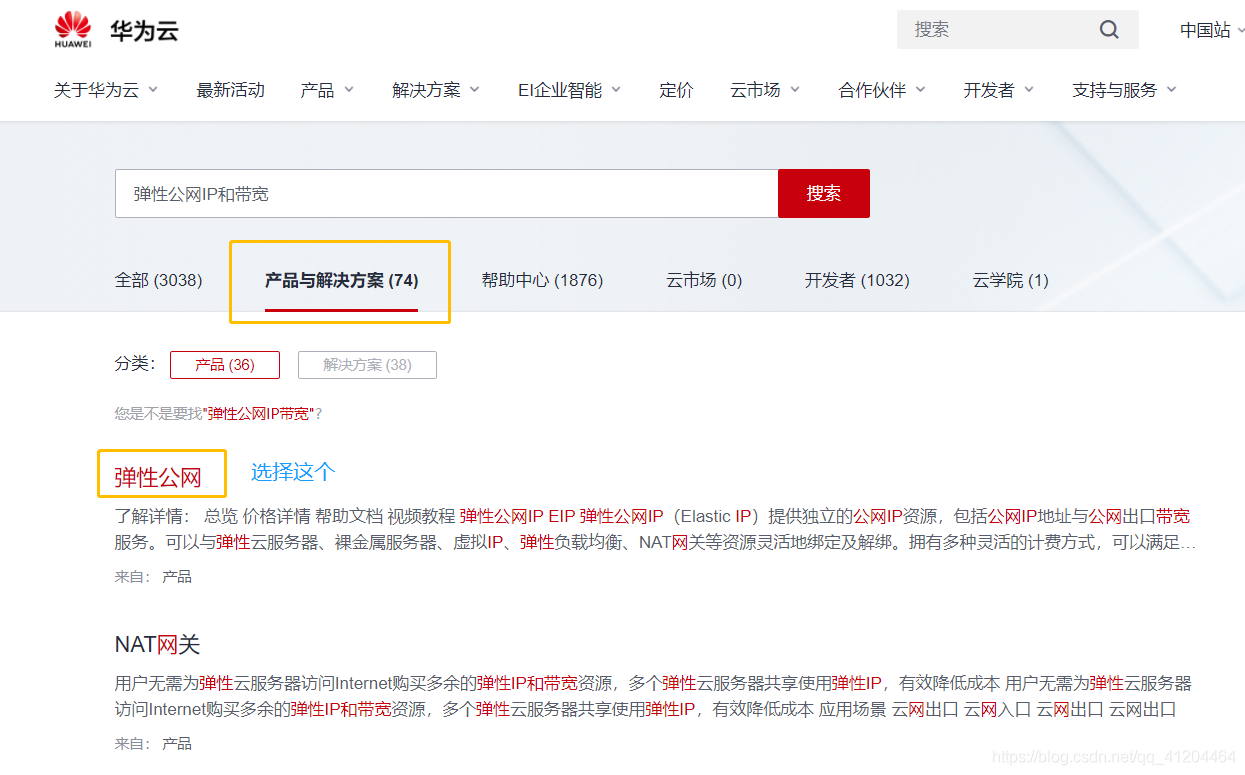
點選 立即購買:(溫馨提醒:大家可以在華為雲賬號中充值10-20元,便於後面各種服務的開通;如果代建網站後,覺得體驗不錯的,再考慮續充)
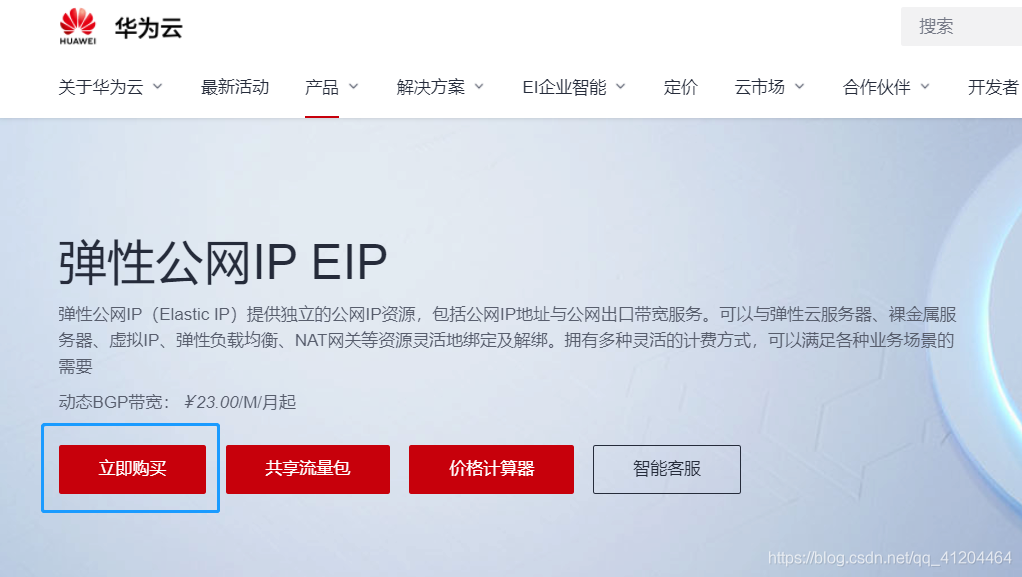
1.2)設定引數如下:(推薦按照以下設定)
計費模式:按需計費,
區域:華東-上海一(這個區域可以選擇其他的)
計費方式:按頻寬計費,
頻寬大小:5M,
頻寬名稱:自定義
其他的預設就好;

然後,點選右下角「立即購買」,確認規格詳情後點選「提交」,返回共用頻寬列表頁,可以檢視到已經購買的共用頻寬。
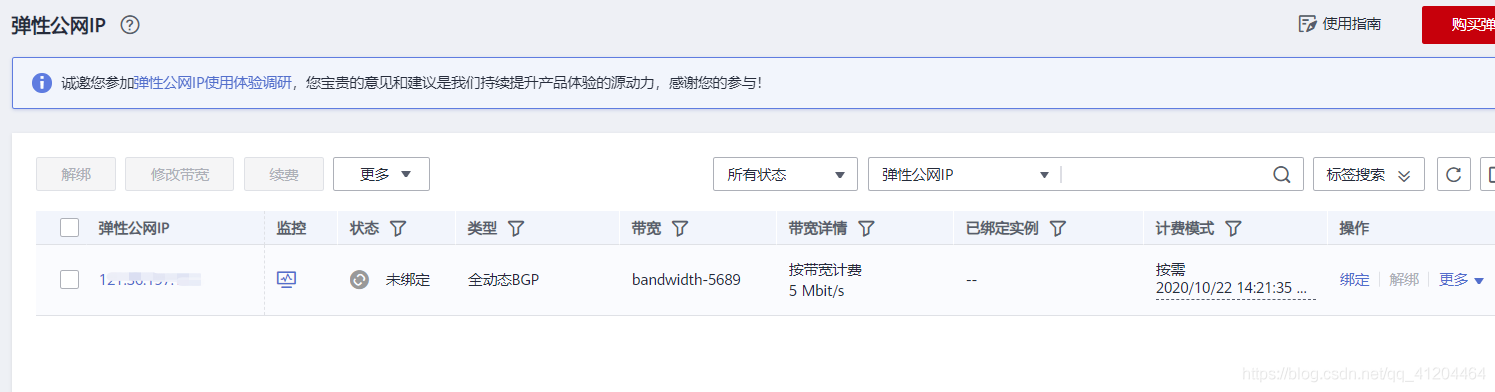
二、建立安全組
安全組是一種虛擬防火牆,具備狀態檢測和包過濾功能。安全組是一個邏輯上的分組,該分組由一個Region內具有相同安全保護需求,並且互相信任的範例組成。每個範例至少屬於一個安全組,在建立時需指定,也可建立後修改。
在搭建網站中,為了使我們的ECS,RDS等服務能順利對外提供服務,我們建立安全組並在建立ECS,RDS時指定使用該安全組規則。
什麼是安全組?(華為雲官方解釋)
安全組是一個邏輯上的分組,為同一個VPC內具有相同安全保護需求並相互信任的彈性雲伺服器提供存取策略。安全組建立後,使用者可以在安全組中定義各種存取規則,當彈性雲伺服器加入該安全組後,即受到這些存取規則的保護。
系統會為每個使用者預設建立一個預設安全組,預設安全組的規則是在出方向上的資料包文全部放行,入方向存取受限,安全組內的彈性雲伺服器無需新增規則即可互相存取。
2.1)進入安全組,同樣的方法,在華為雲的主頁,使用搜尋功能,輸入」安全組「進行搜尋
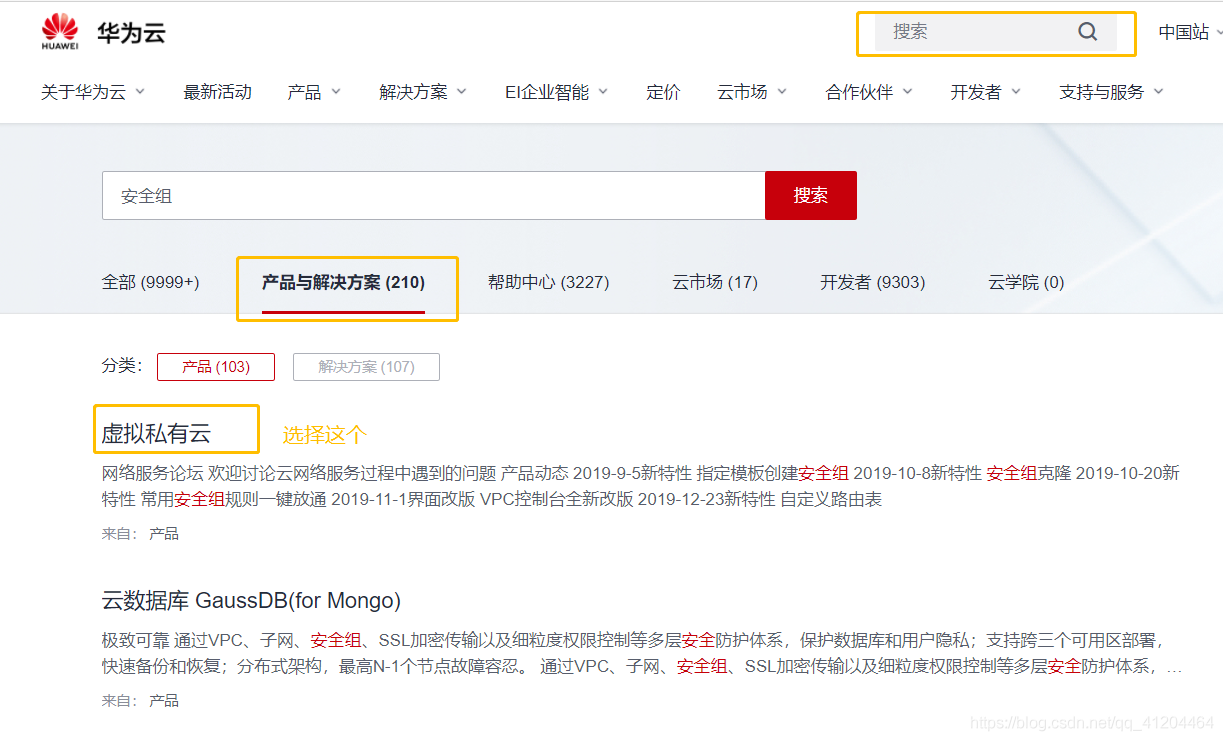
2.2)建立安全組
來到VPC,點選 存取控制檯

點選左側欄 「存取控制」->「安全組」
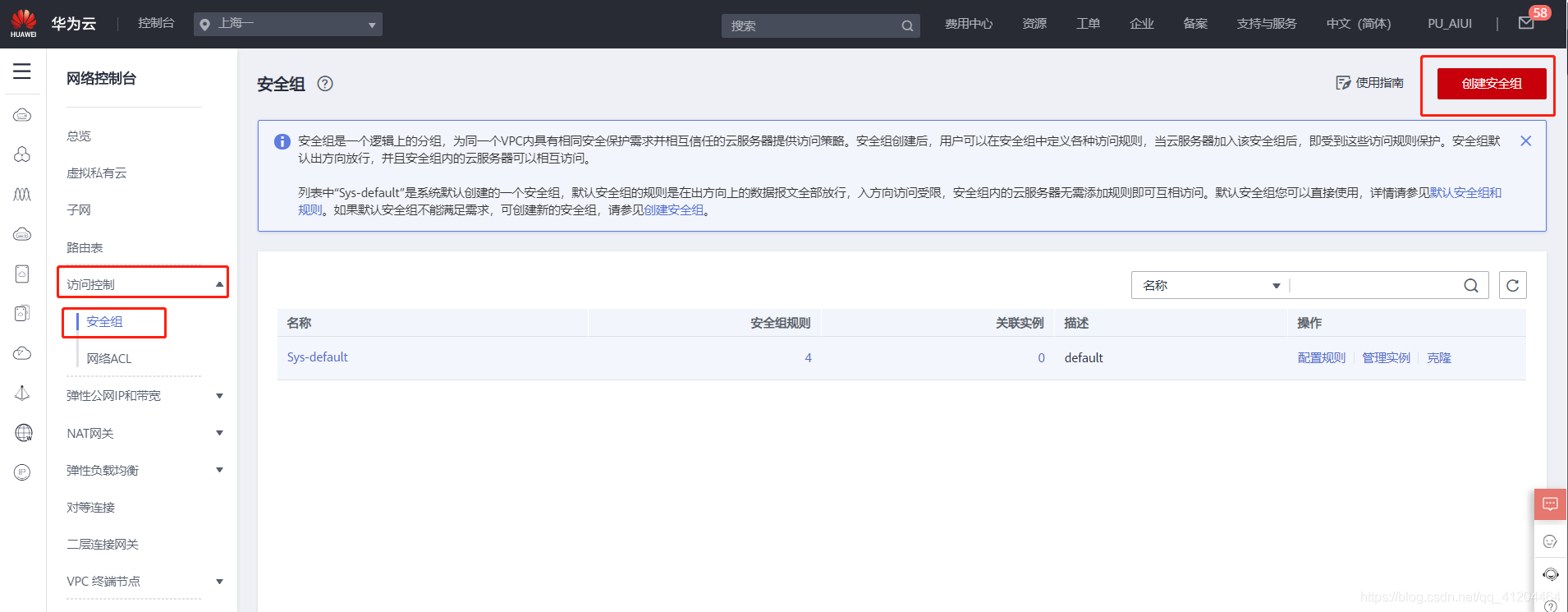
建立安全組:點選右上角「建立安全組」,命名安全組,下拉框選擇企業專案,模板預設,點選「確定」,建立安全組。
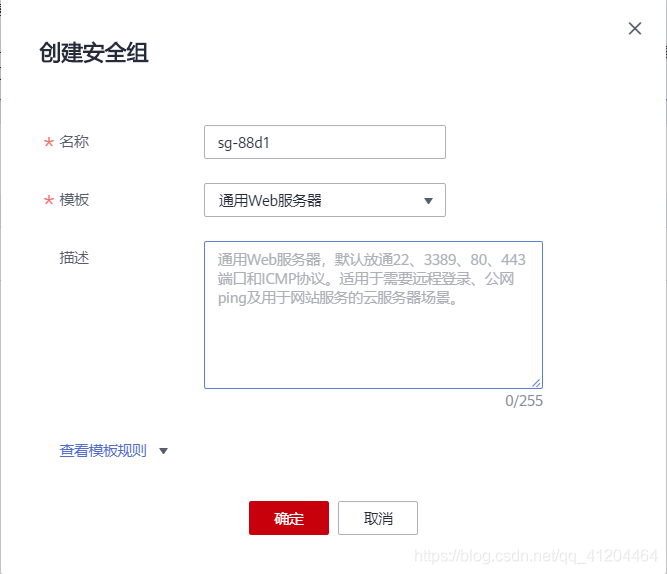
2.3)新增安全組規則
在安全組列表頁點選所建立的安全組名稱,進入安全組詳情頁面。
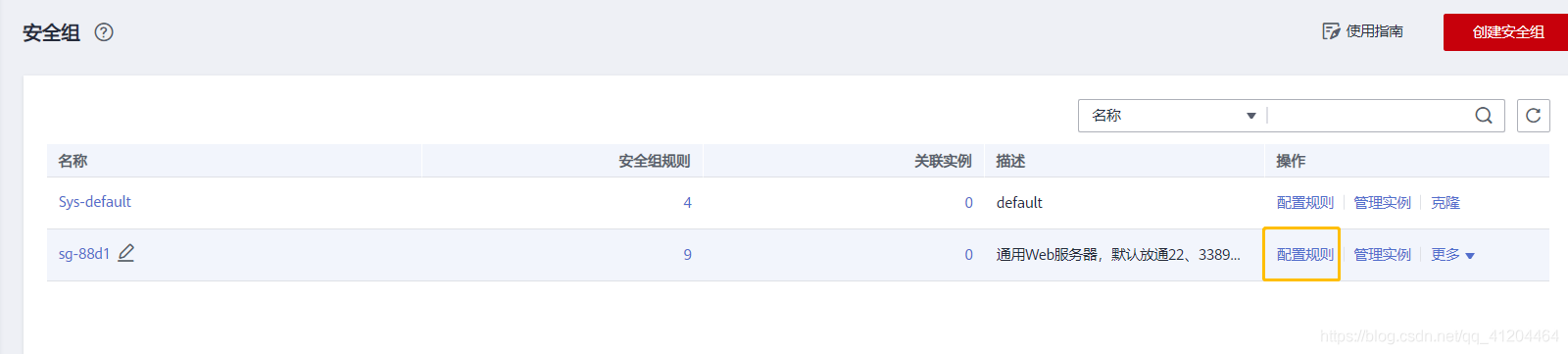
點選「入方向規則」->「新增規則」,並按下圖新增入方向規則,
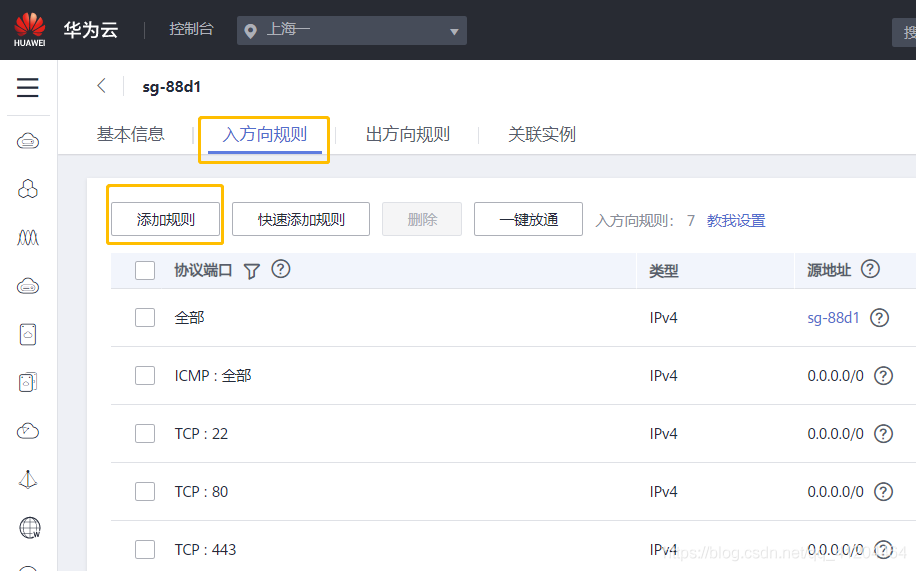
設定如下:
① 協定埠:下拉選擇「基本協定」->「全部放通」;
② IP地址設為0.0.0.0/0。點選「確定」。
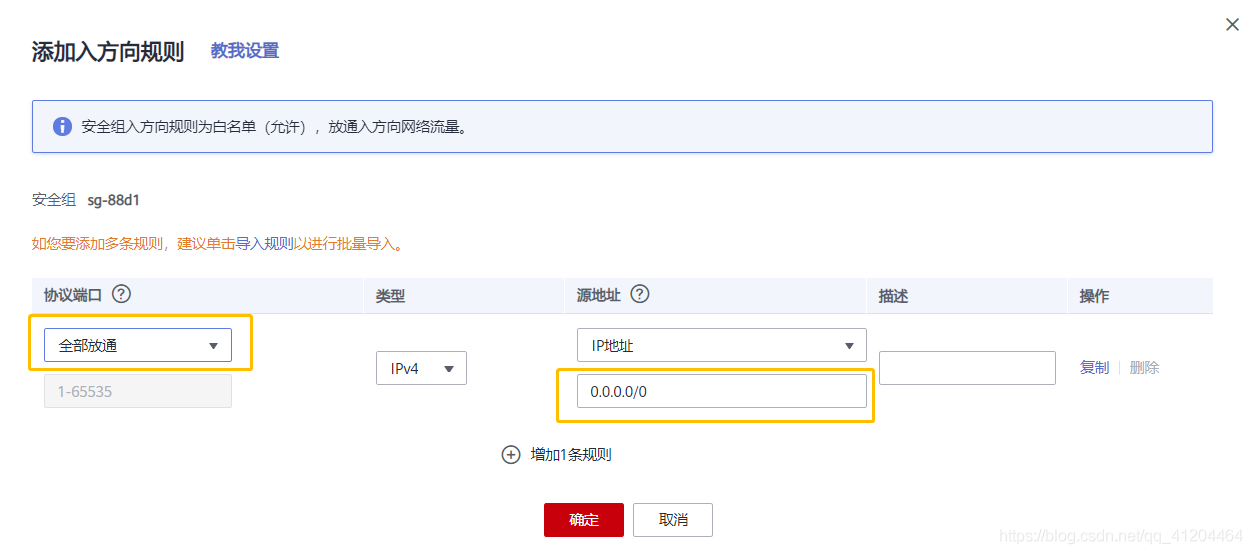
成功建立後:
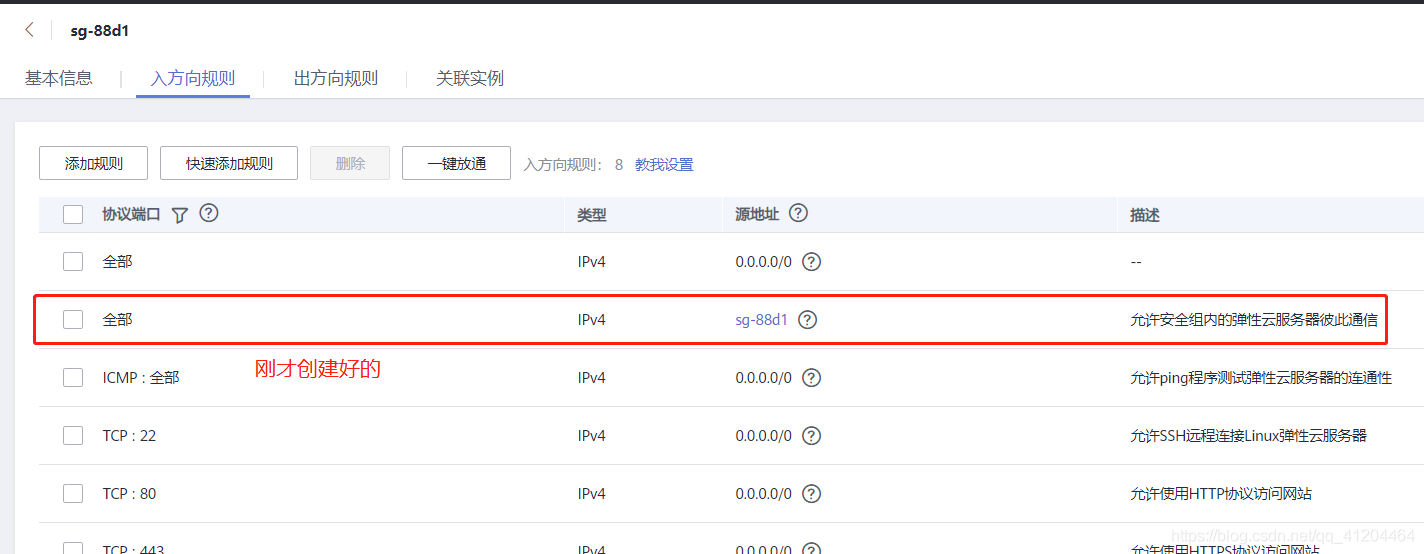
三、建立虛擬私有云(VPC)
虛擬私有云(Virtual Private Cloud)是我們在華為雲上申請的隔離的、私密的虛擬網路環境。我們可以自由設定VPC內的IP地址段、子網、安全組等子服務,也可以申請彈性頻寬和彈性IP搭建業務系統。
什麼是虛擬私有云?(華為雲官方解釋)
虛擬私有云(Virtual Private Cloud,以下簡稱VPC),為彈性雲伺服器構建隔離的、使用者自主設定和管理的虛擬網路環境,提升使用者雲中資源的安全性,簡化使用者的網路部署。
如何存取虛擬私有云?(華為雲官方解釋)
華為雲提供了Web化的服務管理平臺,即管理控制檯和基於HTTPS請求的API(Application Programming Interface)管理方式。如果您需要將雲平臺上的虛擬私有云整合到第三方系統,用於二次開發,請使用API方式存取虛擬私有云;如果您需要進行其他相關操作,請使用管理控制檯方式存取虛擬私有云,可直接登入管理控制檯,從主頁選擇「虛擬私有云」。
3.1)進入虛擬私有云頁面
點選左側欄「虛擬私有云」,如下圖所示:
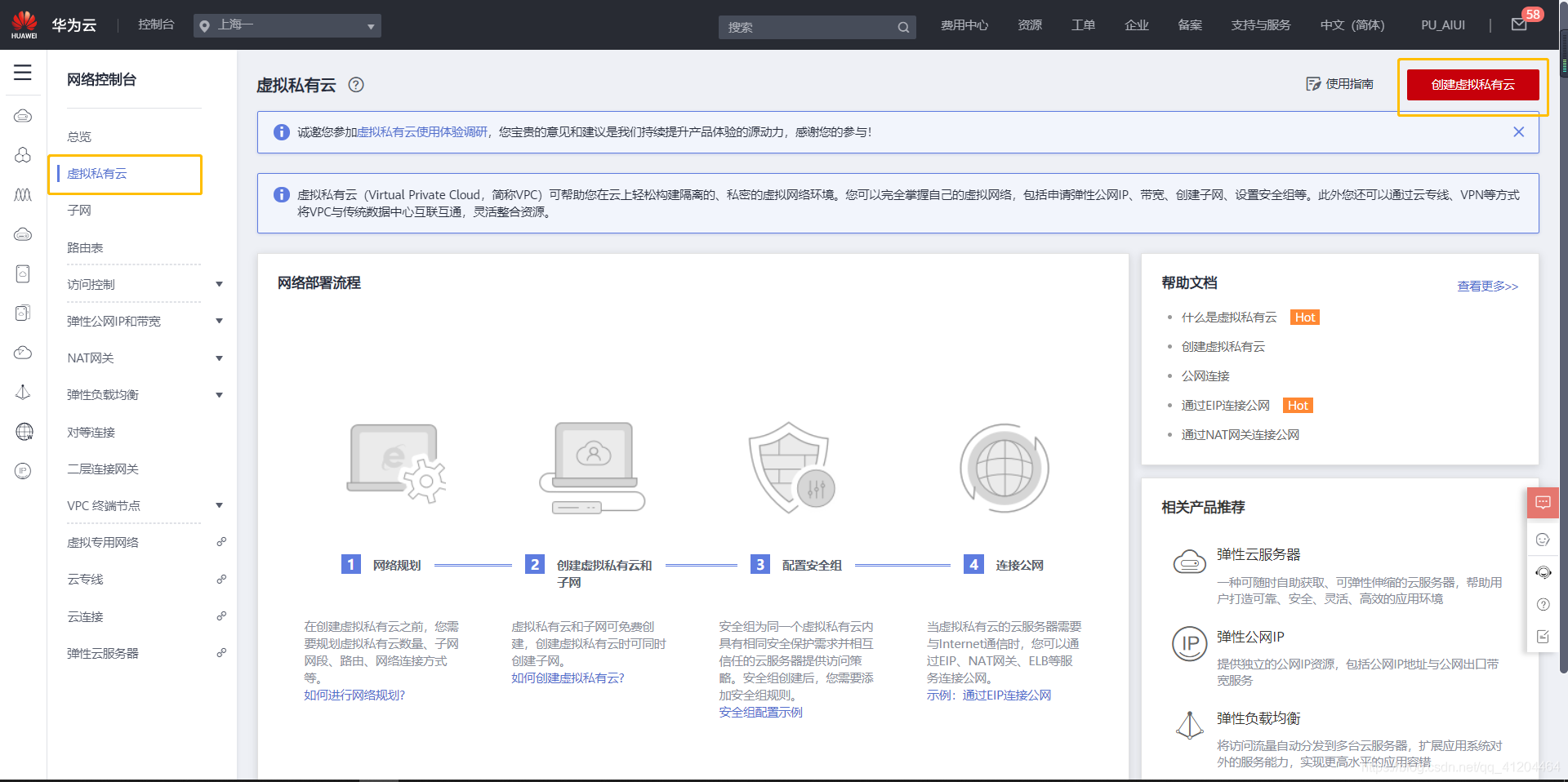
3.2)建立虛擬私有云
點選右上角「建立虛擬私有云」。基本資訊:
① 當前區域:華東-上海一
② 名稱:vpc-xxx
③ 網段:192.168.0.0/16
子網設定:
① 可用分割區:預設
② 子網名稱:subnet-xxx
③ 子網網段:192.168.0.0/24
設定完成後點選右下角「立即建立」,進入VPC列表可檢視到已建立的VPC。
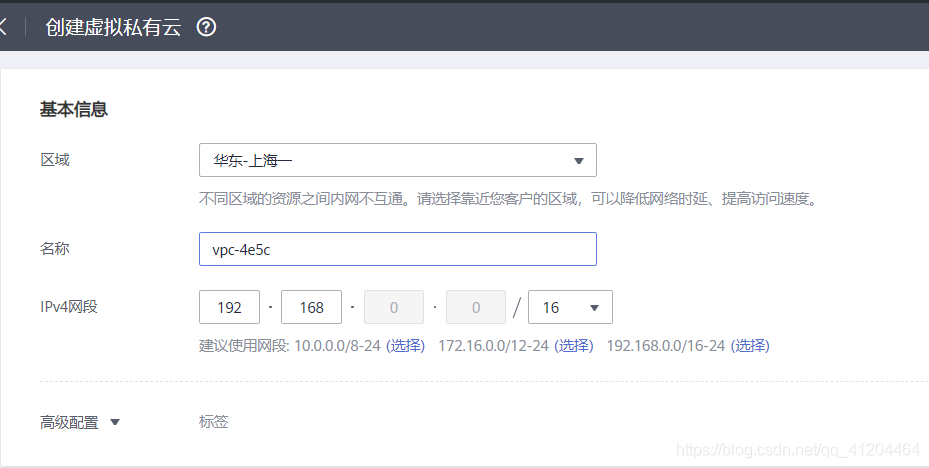
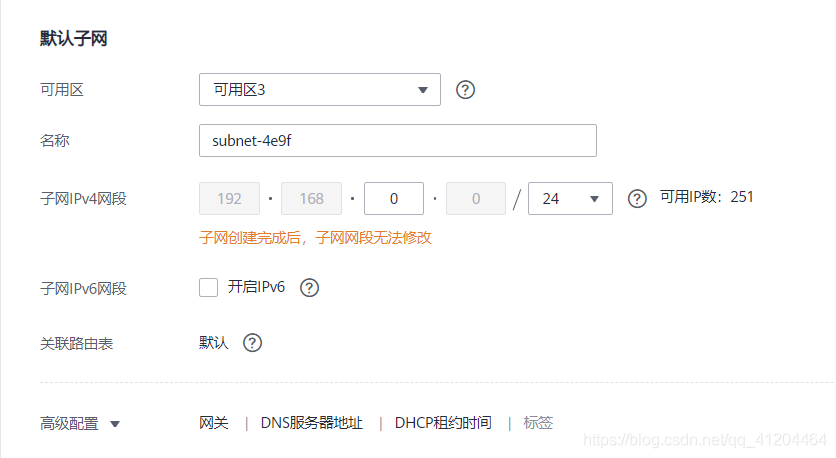
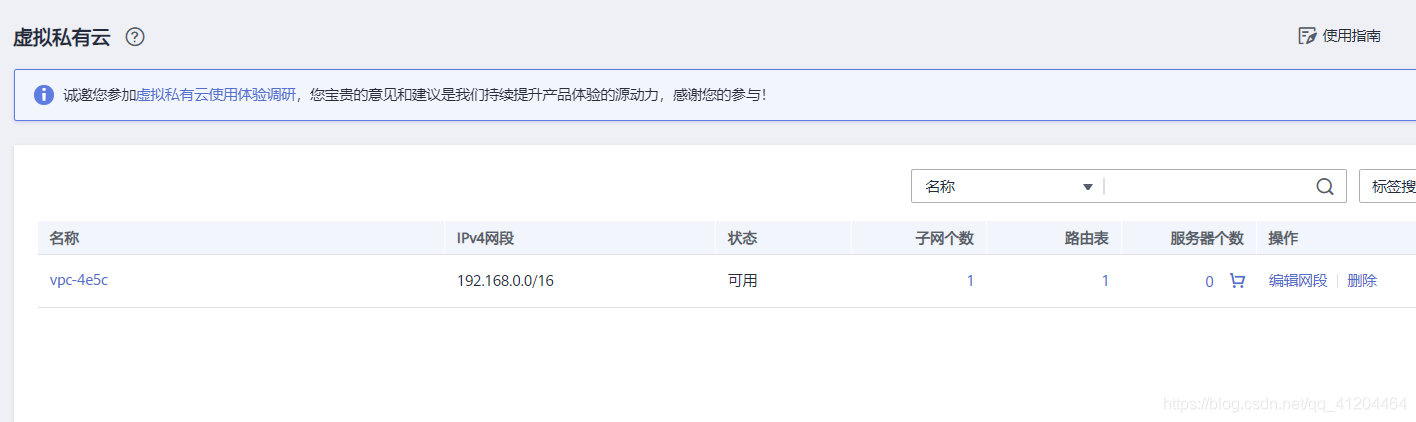
四、建立彈性雲伺服器(ECS)
建立並設定一臺ECS,設定主要包括:安裝WordPress,連線MySQL資料庫,實現開機啟動等。
什麼是彈性雲伺服器?(華為雲官方解釋)
彈性雲伺服器是由CPU、記憶體、映象、雲硬碟組成的一種可隨時獲取、彈性可延伸的計算伺服器,同時它結合虛擬私有云、虛擬防火牆、資料多副本儲存等能力,為您打造一個高效、可靠、安全的計算環境,確保您的服務持久穩定執行。彈性雲伺服器建立成功後,您就可以像使用自己的本地PC或物理伺服器一樣,在雲上使用彈性雲伺服器。
4.1)進入彈性雲伺服器頁面
使用搜尋功能,輸入」彈性雲伺服器「進行搜尋
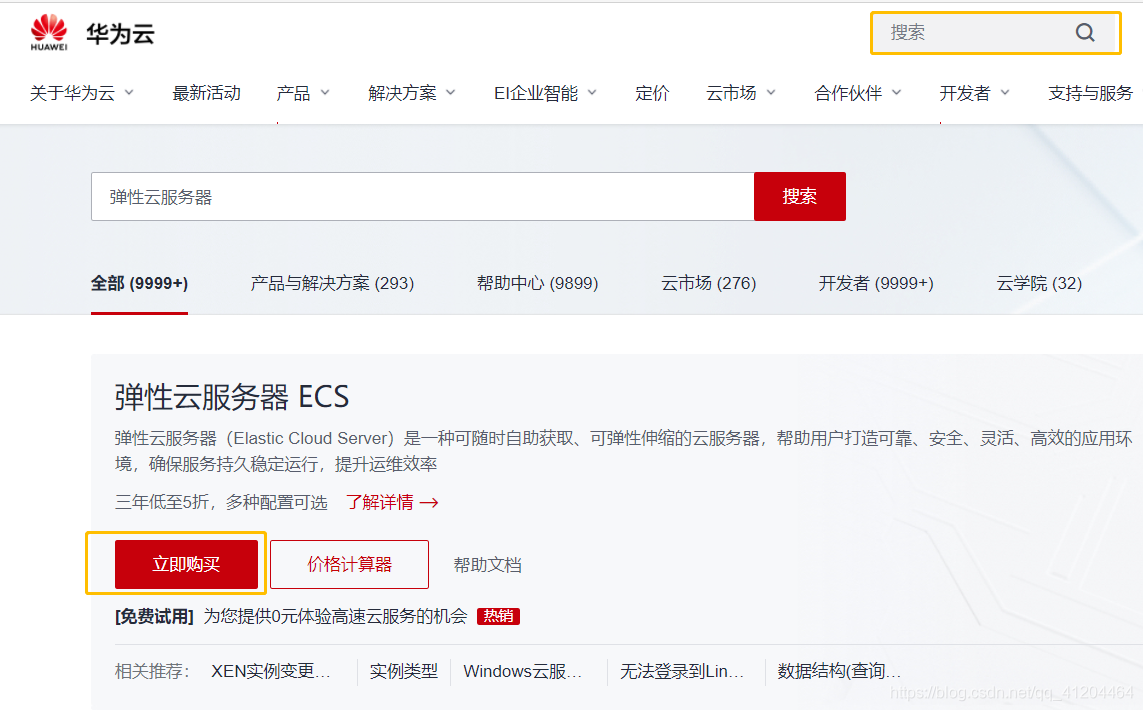
4.2)選擇彈性雲伺服器的設定引數
點選右上角「購買彈性雲伺服器」,設定引數如下:
計費模式:按需計費,
區域:華東-上海一,
可用區:隨機分配,
CPU架構:X86,
規格:通用計算型:S6.small.1 | 1vCPU|1GB,
映象:公共映象:CentOS | CentOS 7.4 64bit(40GB),
主機安全:勾選《開通主機安全》,
系統磁碟: 高IO/40GB,
區域和可用區有什麼區別?(華為雲官方解釋)
區域指彈性雲伺服器所在的物理位置,同一區域內可用區間內網互通,不同區域間內網不互通。每個區域包含許多不同的稱為「可用區」的位置,即在同一區域下,電力、網路隔離的物理區域,可用區之間內網互通,不同可用區之間物理隔離。
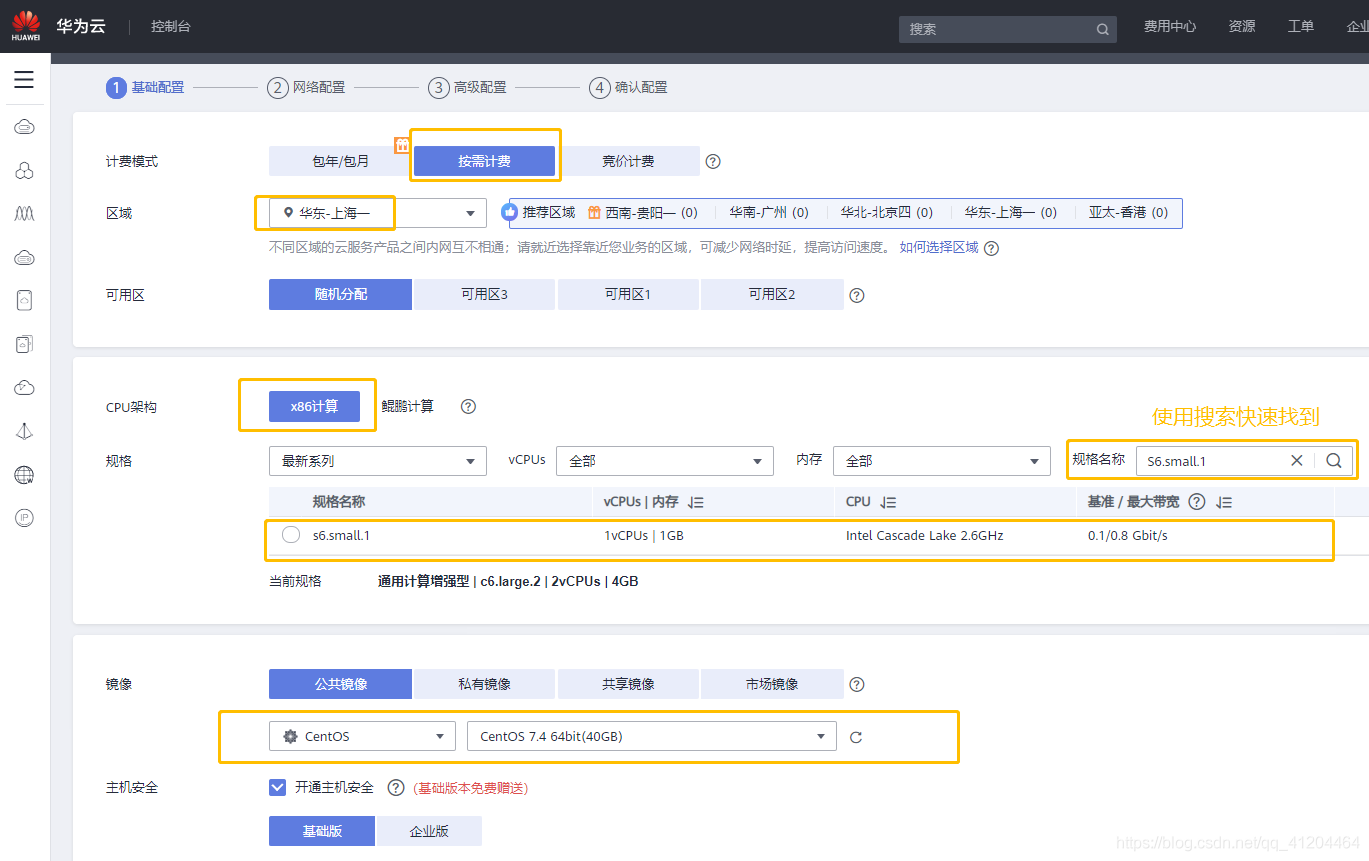
點選頁面右下角「下一步,網路設定」:
網路:選擇前面建立的虛擬私有云,
安全組:選擇前面建立的安全組,
彈性公網IP:現在購買,
線路:全動態BGP,
公網頻寬:加入共用頻寬,
頻寬名稱:選擇前面步驟中建立的共用頻寬,
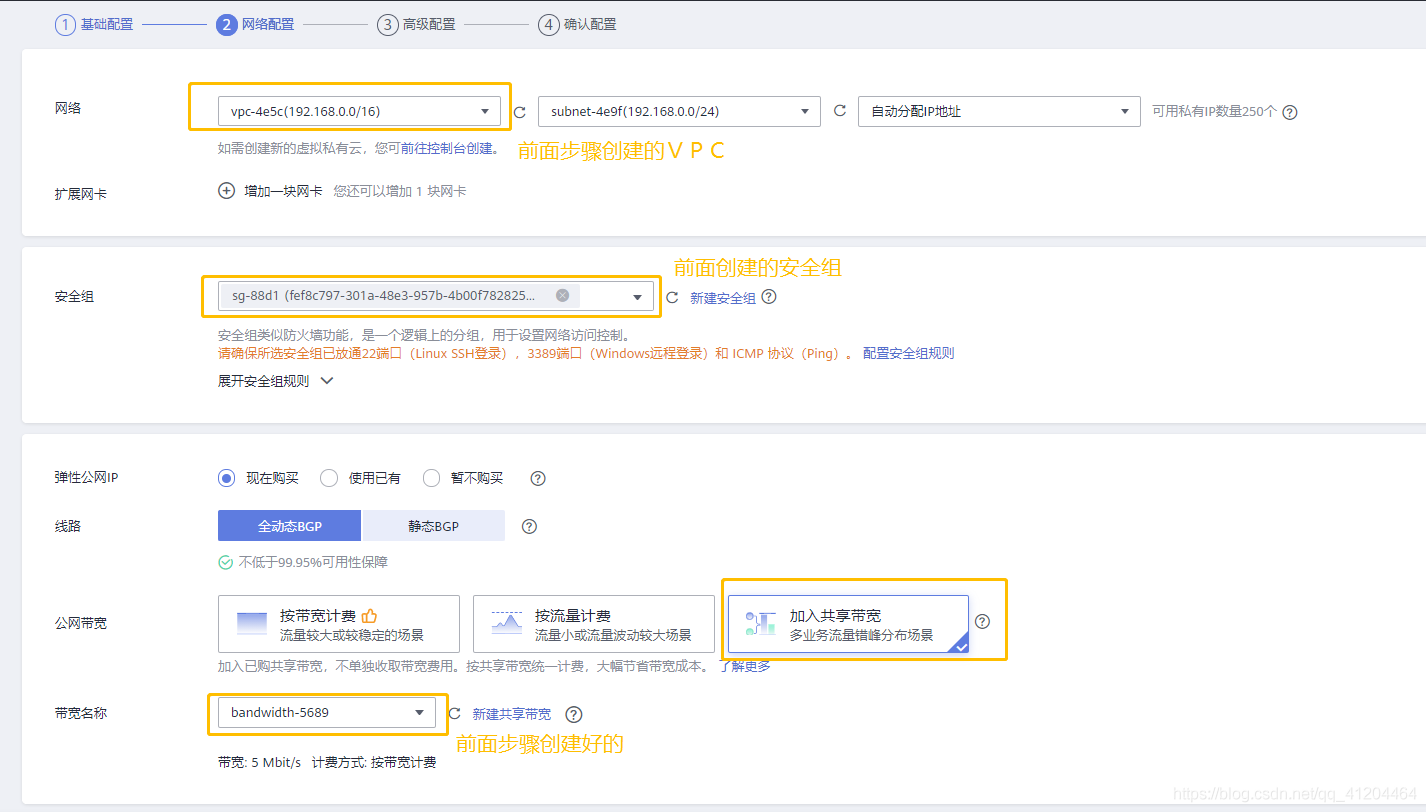
4.3)設定使用者名稱和密碼確認購買ECS
點選頁面左下角「下一步,高階設定」:
雲伺服器名稱:自定義(如ecs-Sandbox-voyager002),
登入憑證:密碼,
使用者名稱:root,
密碼:自定義(請牢記ECS使用者登入密碼),
確認密碼:再次輸入密碼,
雲備份:暫不購買,
雲伺服器(可選):預設,
高階選項:不勾選,
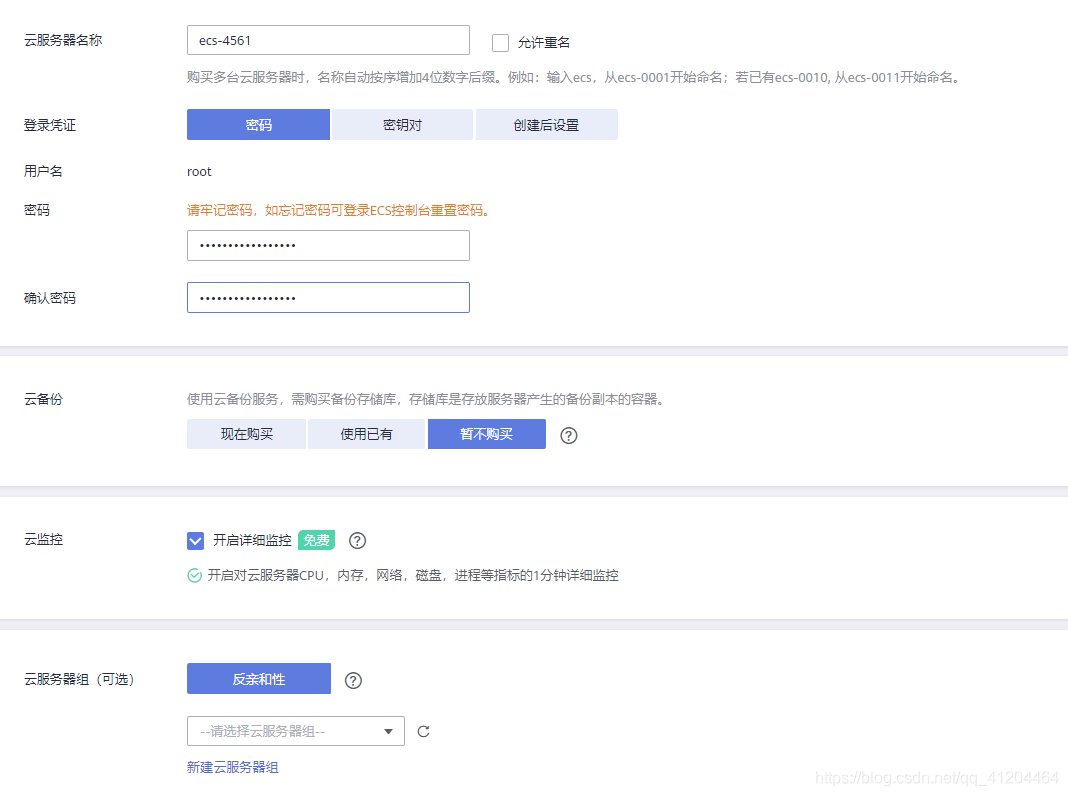
確認無誤後點選「下一步 確認設定」,下拉框選擇企業專案,勾選同意協定點選「立即購買」【建立ECS 需要等待約3分鐘】。
下面是建立好的伺服器
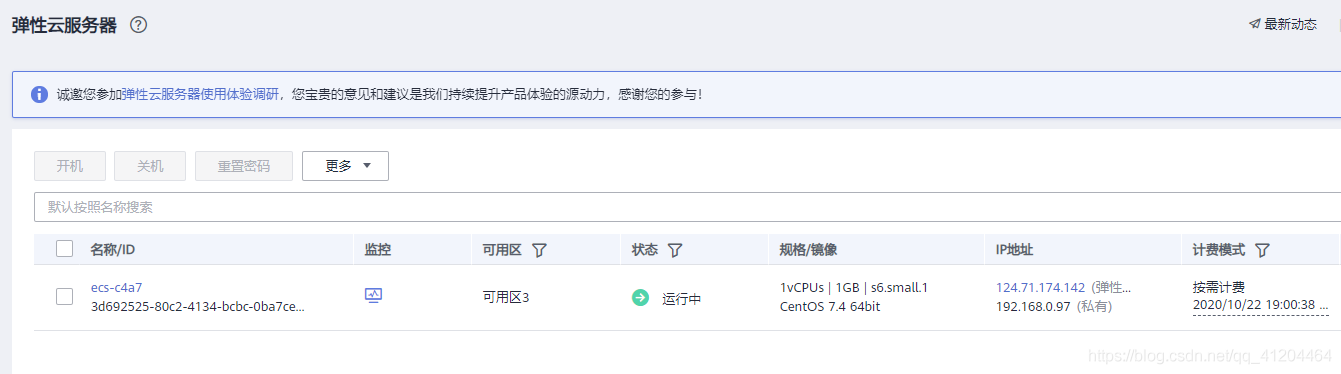
五、搭建LAMP(Linux,Apache,MySQL,PHP)環境
什麼是LAMP?(華為雲官方解釋)
LAMP指的Linux(作業系統)、ApacheHTTP 伺服器,MySQL(有時也指MariaDB,資料庫軟體)和PHP(有時也是指Perl或Python)的第一個字母,一組常用來搭建動態網站或者伺服器的開源軟體,本身都是各自獨立的程式,但是因為常被放在一起使用,擁有了越來越高的相容度,共同組成了一個強大的Web應用程式平臺。
5.1)遠端登入ECS
左側選單欄,點選服務列表->」計算」->「彈性雲伺服器ECS」進入伺服器列表,點選遠端登陸
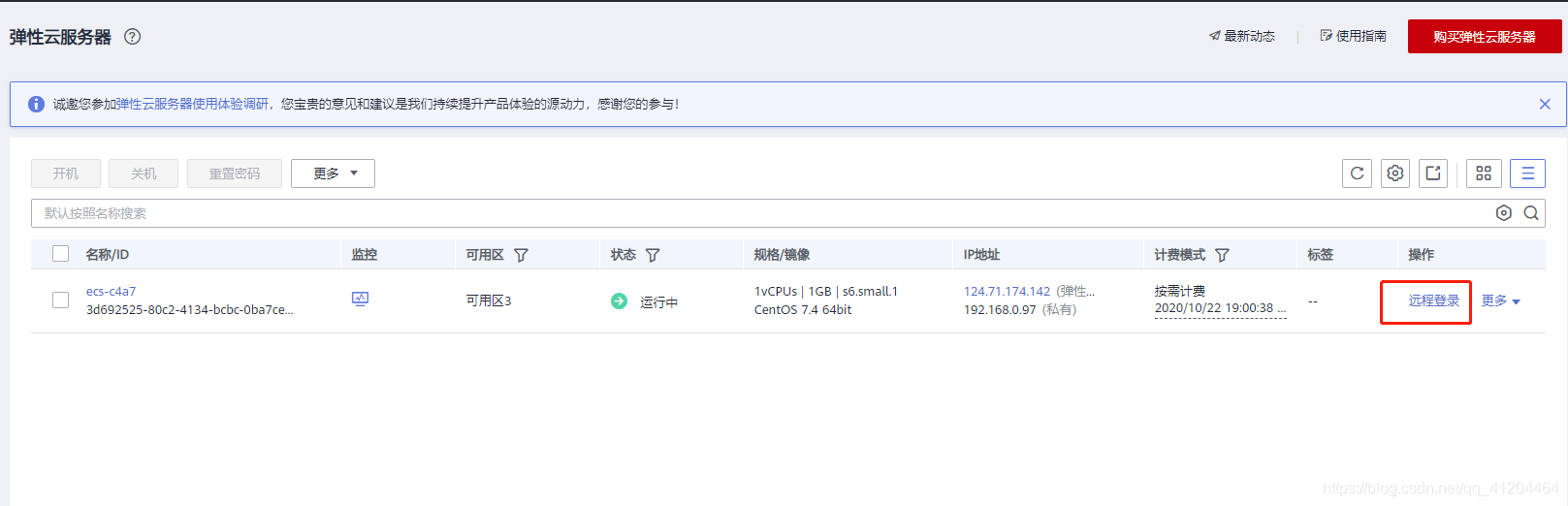
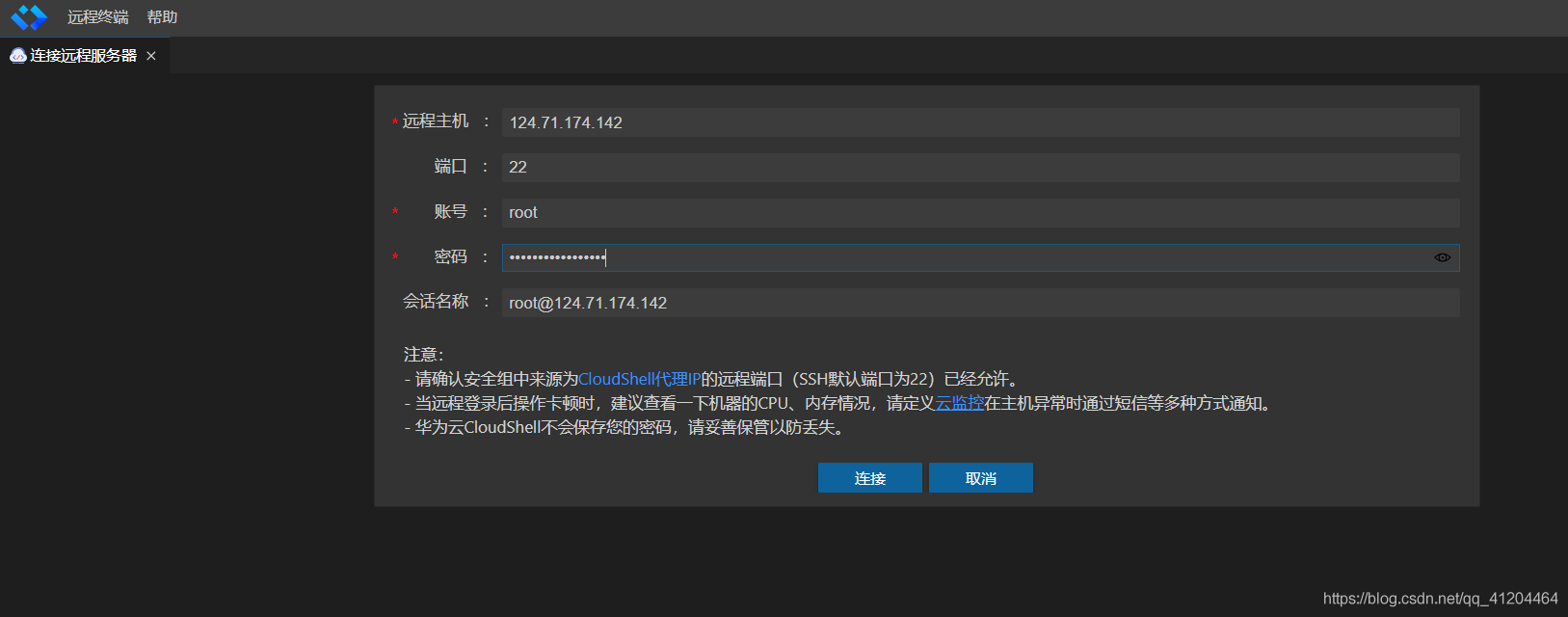
例如:LANG=en_us.UTF-8 ssh root@124.71.174.142
5.2)安裝LAMP環境
①鍵入如下命令安裝LAMP環境,並開啟相應服務:
yum install -y httpd php php-fpm php-server php-mysql mysql執行結束,顯示「Complete!」
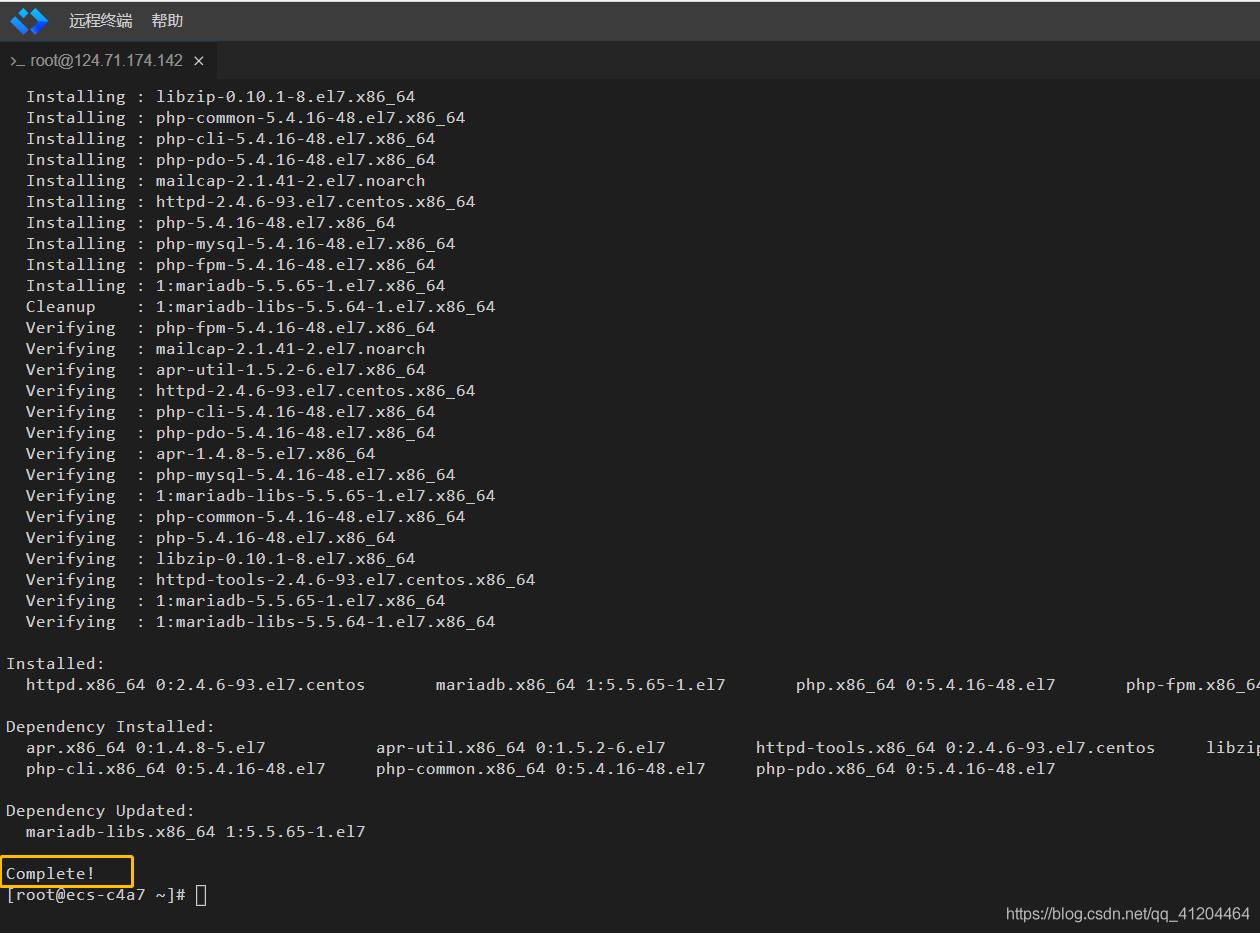
②設定httpd服務,輸入以下命令編輯設定。
vim /etc/httpd/conf/httpd.conf③在開啟的組態檔介面,單擊快捷鍵「shift+g」,進入組態檔最後一行。單擊快捷鍵「i」進入編輯模式,移動遊標至組態檔末尾,回車換行,拷貝貼上以下設定程式碼。
ServerName localhost:80
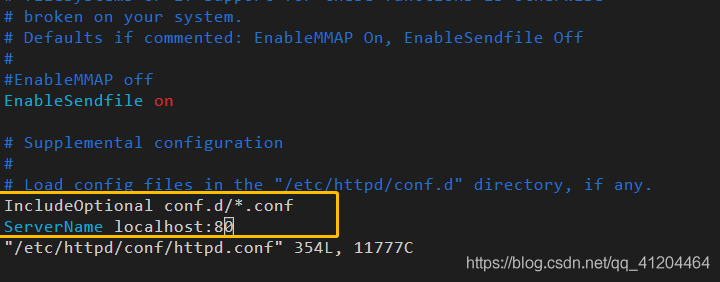
單擊快捷鍵「ESC」退出編輯模式,在編輯器任意位置右鍵貼上以下程式碼,回車執行儲存並退出組態檔。(命令是 :wq)
5.3)下載WordPress安裝軟體
鍵入如下命令,下載WordPress安裝軟體:
wget -c https://sandbox-experiment-resource.obs-website.cn-north-1.myhwclouds.com/30min-website/wordpress-4.9.1-zh_CN.tar.gz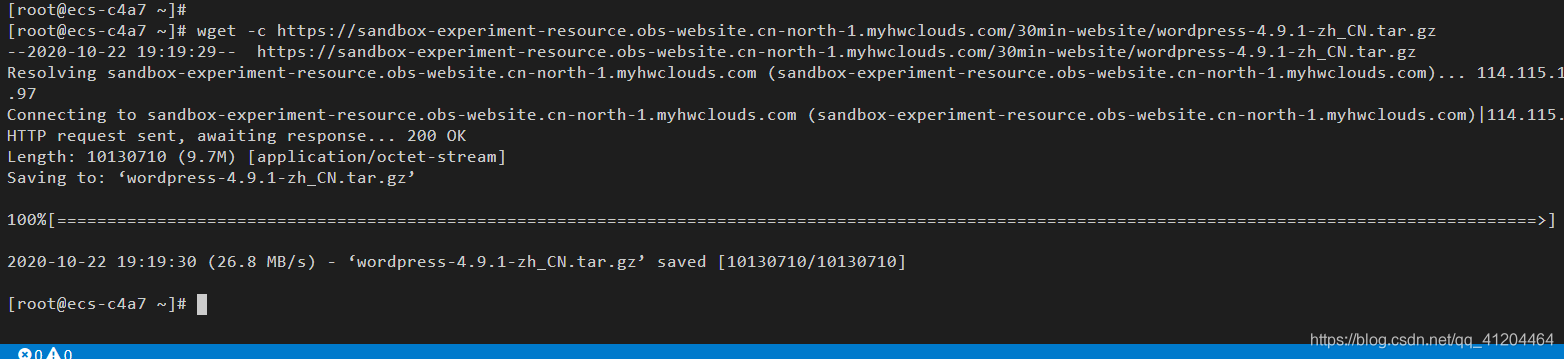
5.4)解壓WordPress安裝軟體
鍵入如下命令,將WordPress安裝包解壓到目錄/var/www/html:
tar -zxvf wordpress-4.9.1-zh_CN.tar.gz -C /var/www/html執行至「wordpress/readme.html」行結束,顯示如下圖所示。
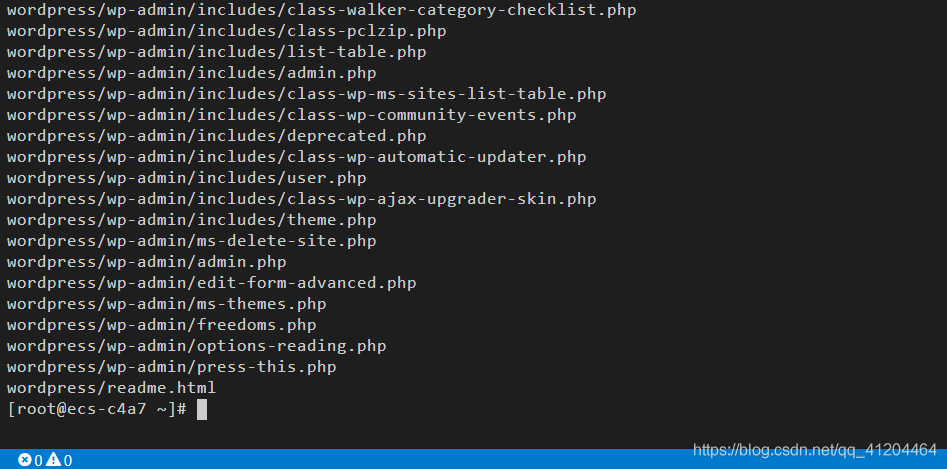
5.5)開啟安裝包所在目錄的讀寫許可權
鍵入如下命令,賦予檔案所在目錄讀寫許可權:拷貝程式碼
chmod -R 777 /var/www/html5.6)開啟httpd service
鍵入如下命令,開啟httpd service :拷貝程式碼
systemctl start httpd.service
5.7)開啟php-fpm service
鍵入如下命令,開啟php-fpm service:拷貝程式碼
systemctl start php-fpm.service
5.8)檢視httpd service狀態
鍵入如下命令,檢視httpd service狀態:拷貝程式碼
systemctl status httpd
如下圖所示,httpd狀態為高亮顯示的active(running)。
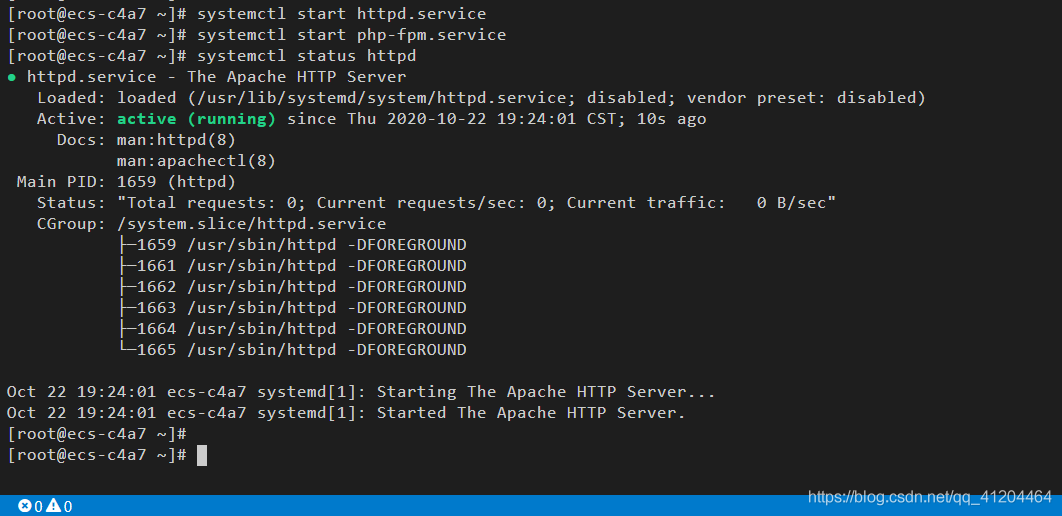
5.9)檢視php-fpm service狀態
鍵入如下命令,檢視php-fpm service狀態 :拷貝程式碼
systemctl status php-fpm
php-fpm狀態為高亮顯示的active(running)。
5.10)將httpd服務設為開機啟動
鍵入如下命令,將httpd服務設為開機啟動 :拷貝程式碼
systemctl enable httpd
httpd服務已設定為開機啟動。
5.11)將php-fpm服務設為開機啟動
鍵入如下命令,將php-fpm服務設為開機啟動:拷貝程式碼
systemctl enable php-fpm
php-fpm服務已設定為開機啟動。
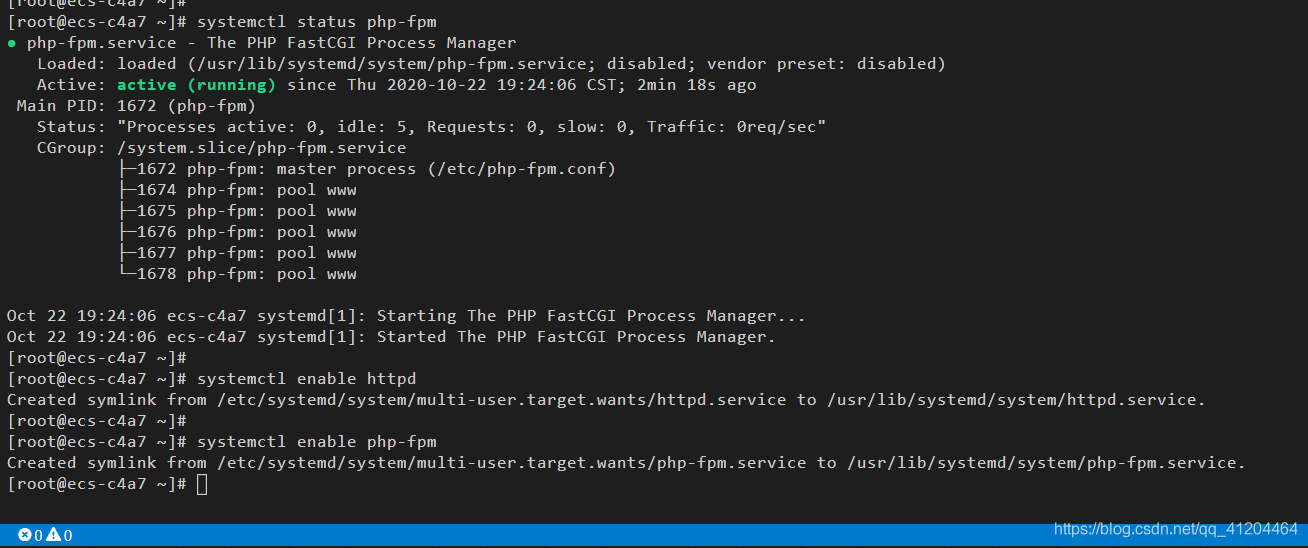
六、建立並設定RDS
華為雲關係型資料庫是一種基於雲端計算平臺可即開即用,穩定可靠,彈性伸縮,便捷管理的線上關係型資料庫服務。
什麼是RDS(華為雲關係型資料庫)?(華為雲官方解釋)
華為雲關係型資料庫(Relational Database Service,簡稱RDS)是一種基於雲端計算平臺的即開即用、穩定可靠、彈性伸縮、便捷管理的線上關係型資料庫服務。
6.1)進入關係型資料庫頁面
於華為雲控制檯,滑鼠移動到雲桌面瀏覽器頁面中左側選單欄,點選服務列表->」資料庫」->「資料庫RDS」,進入左側欄 「範例管理」介面,如下圖所示:
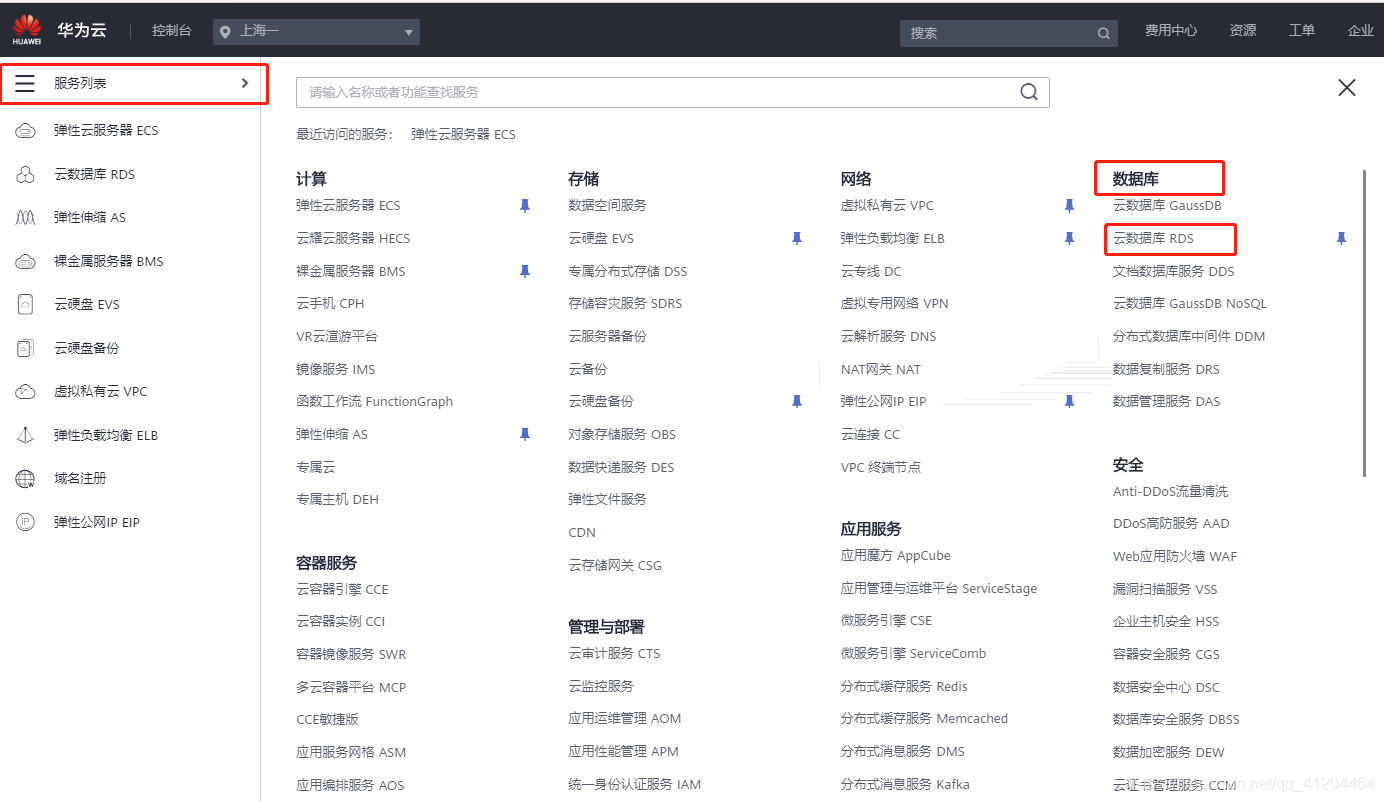
6.2)選擇資料庫範例的設定引數
點選右上角「購買資料庫範例」,並按下圖設定相關資訊:
① 計費模式:按需計費
② 區域:華東-上海一
③ 範例名稱:自定義
④ 資料庫引擎:MySQL
⑤ 資料庫版本:5.7
⑥ 範例型別:主備
⑦ 儲存型別:超高IO
⑧ 主可用區:任意選擇一項
⑨ 備可用區:任意選擇一項
⑩ 時區:UTC+08:00
⑪ 效能規格:通用增強II型 2核/4GB(為保證實驗能正常完成,請務必選擇該規格)
⑫儲存空間:預設,40GB⑬磁碟加密:不加密
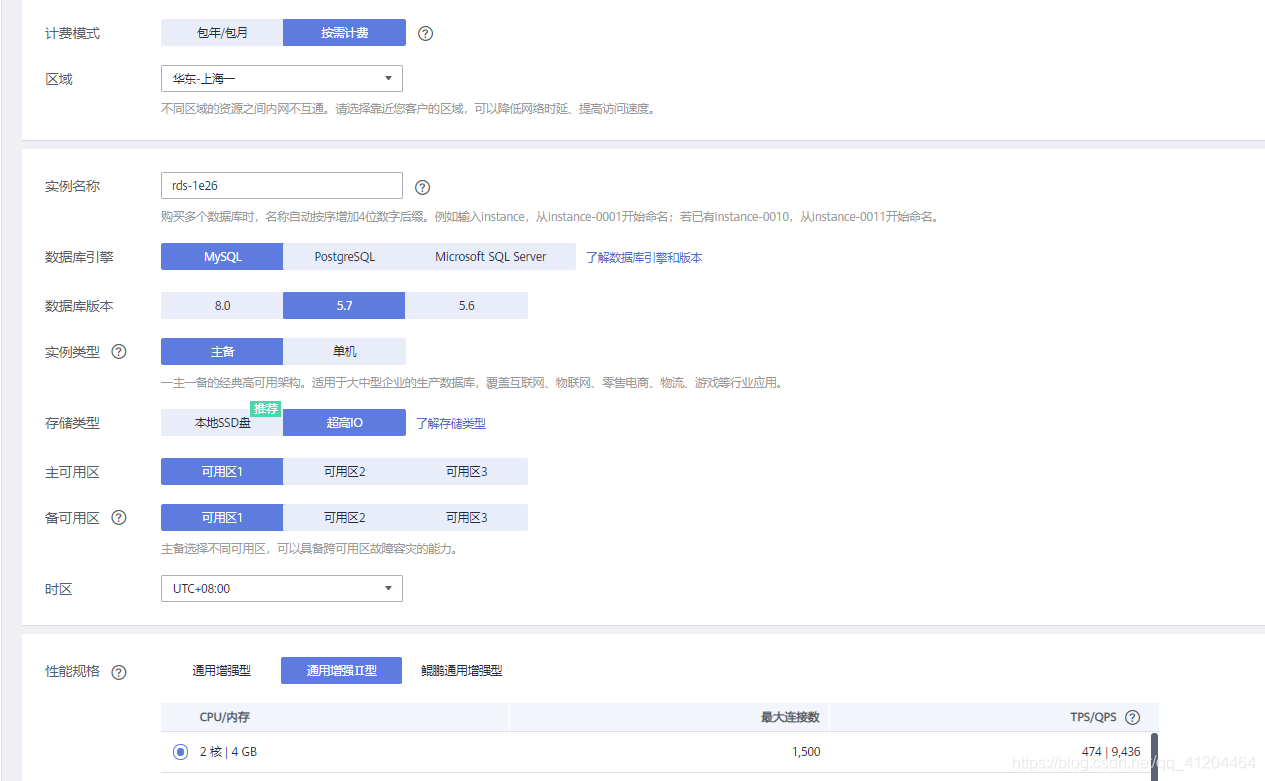
6.3)設定密碼確認購買資料庫範例
① 繼續按下圖設定相關資訊,確保資料庫使用的VPC、子網、內網安全組均使用之前1/2/3步驟中建立的範例;
② 資料庫埠:預設(3306)
③ 設定並牢記資料庫密碼;點選右下角的「立即購買」,確認訂單詳情後點選「提交」。
注意:請牢記資料庫使用者名稱:root 及設定的密碼
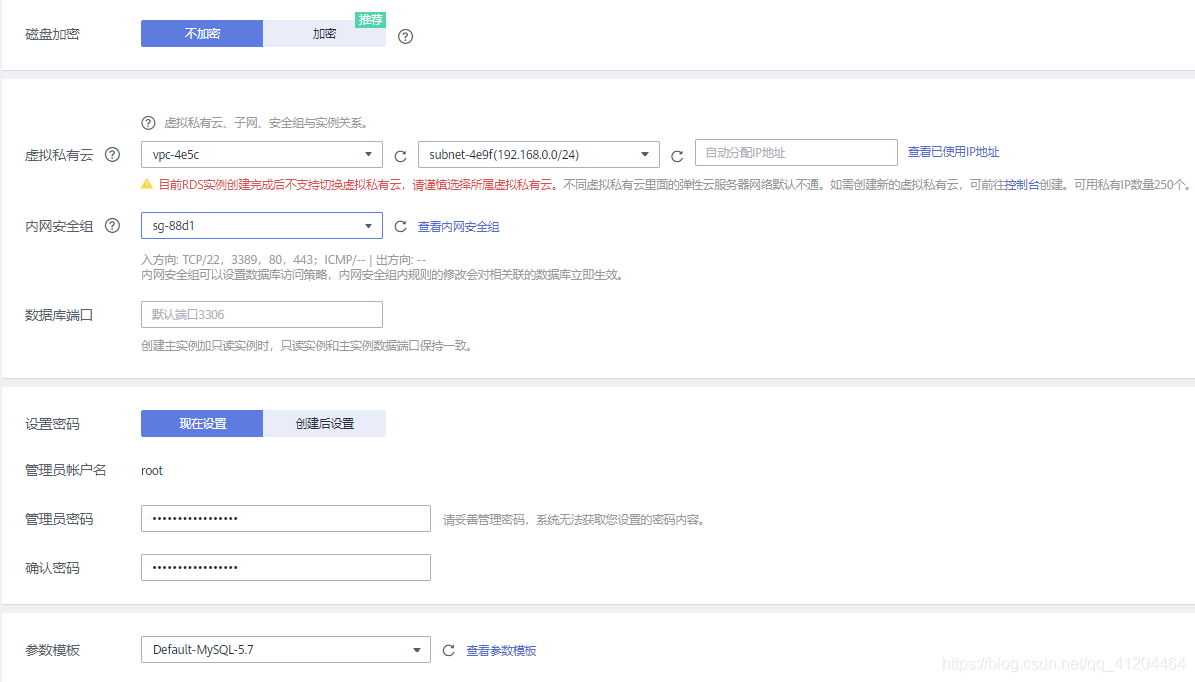
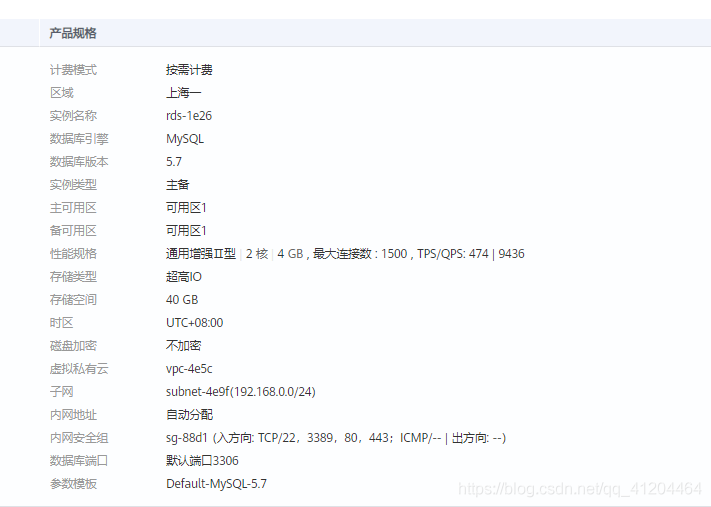
確認購買;然後點選「返回雲資料庫RDS列表」返回資料庫範例列表,此處需要等待一段時間【約6分鐘】,需要耐心等待。
資料庫建立成功後,如下圖所示:
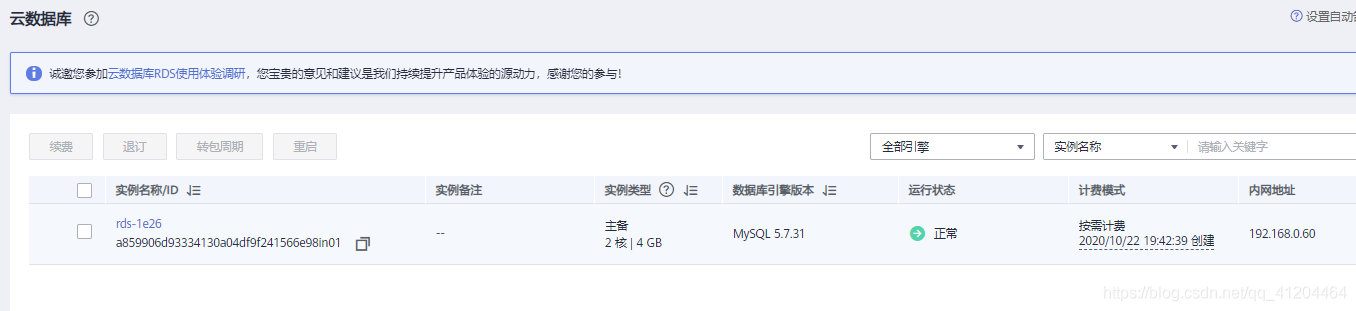
6.4)登入MySQL資料庫
根據步驟6.3)建立的資料庫使用者名稱(使用者名稱:root)和所設定的密碼登入MySQL並建立WordPress資料庫。
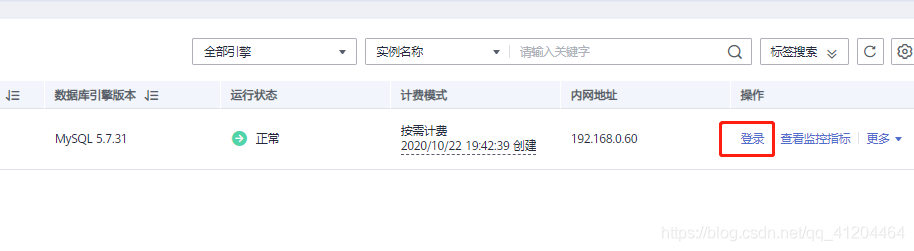
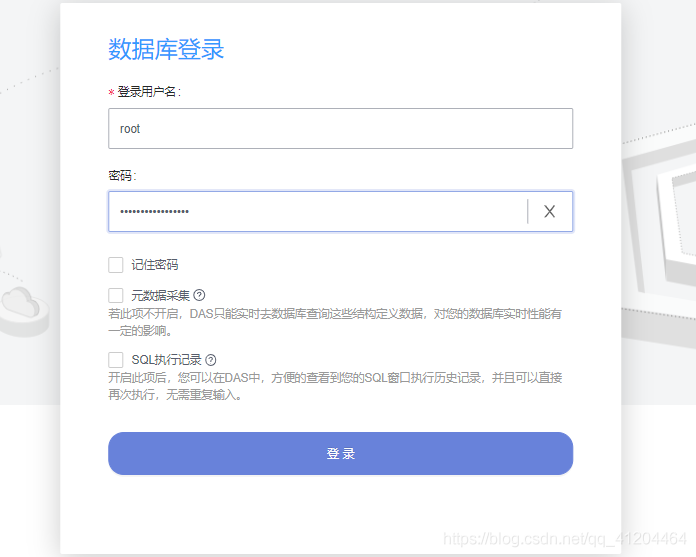
資料庫登入成功,如下圖所示:
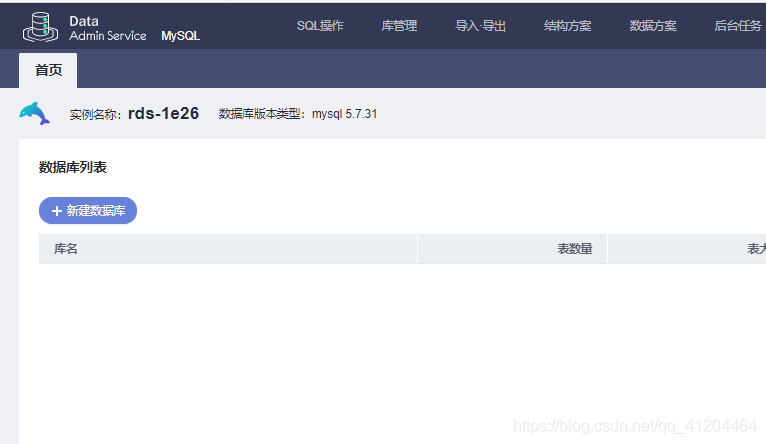
6.5)建立WordPress資料庫
點選「SQL操作」,選擇「SQL查詢」如下圖(「SQL查詢」下命令列預設內容刪除即可):
鍵入SQL語句,執行如下命令:
create database wordpress;
建立WordPress資料庫成功,如下圖所示:
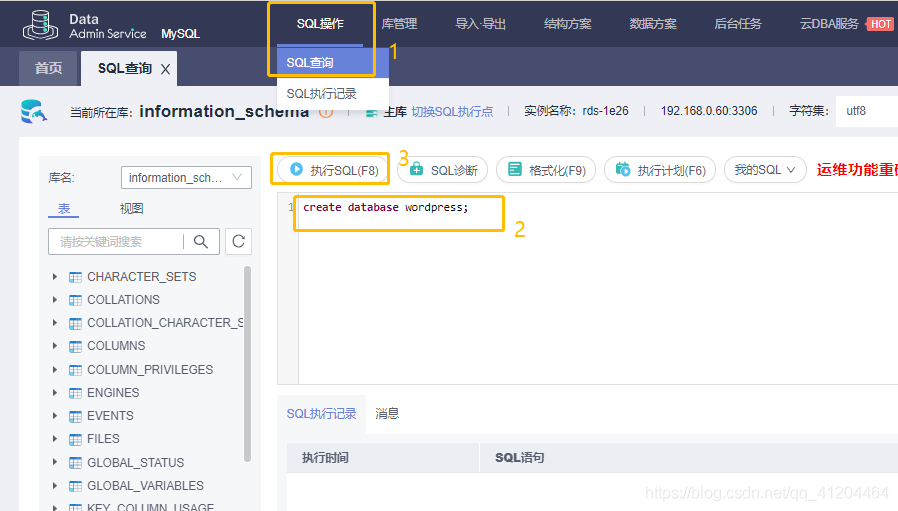
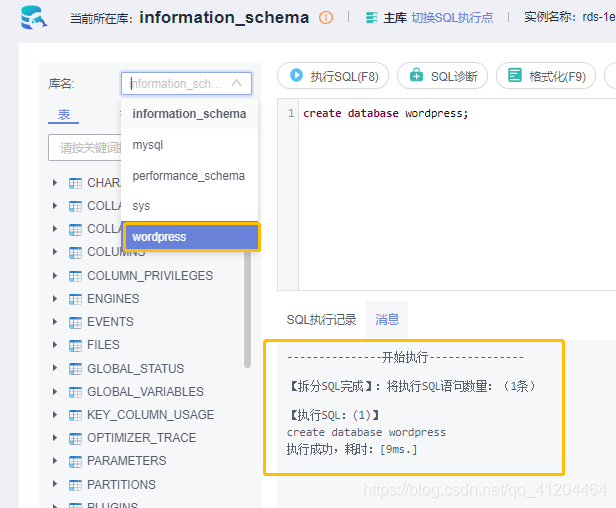
七、存取WordPress並進行相應設定
根據上述操作已建立可登入的WordPress網站,登入後進行資料庫及網站的簡單設定即可正常使用。
7.1)存取WordPress
進入資料庫設定頁面在瀏覽器位址列中輸入以下地址存取WordPress:
注意:請使用雲伺服器的公網IP替換存取地址中的【ECSIP】。例如:http://124.71.174.142/wordpress
其中 124.71.174.142 是我在上面步驟申請的公網IP,根據自己的建立的IP填寫。
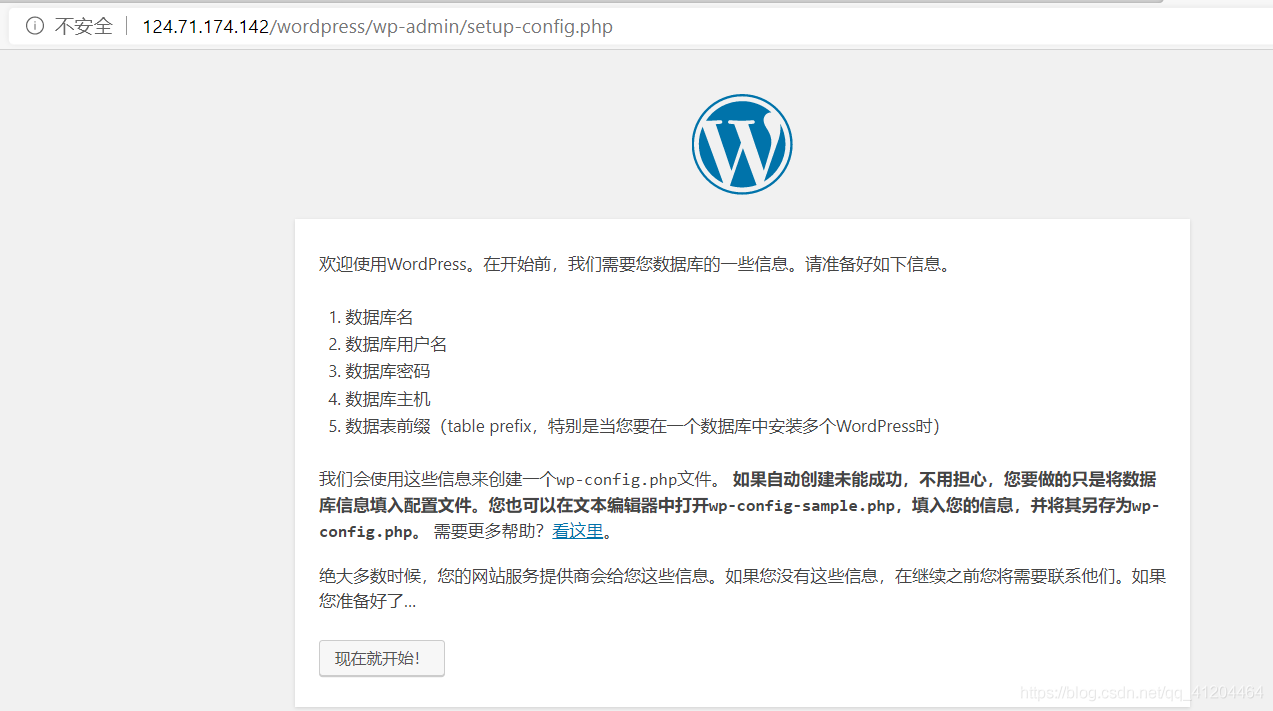
點選「現在就開始!」按鈕,進入WordPress資料庫設定頁面,如下圖所示設定相關引數:
① 資料庫名:wordpress
② 使用者名稱:root
③ 密碼:步驟6.3建立的資料庫密碼
④ 資料庫主機:填寫資料庫的內網地址和埠
⑤ 表字首:預設
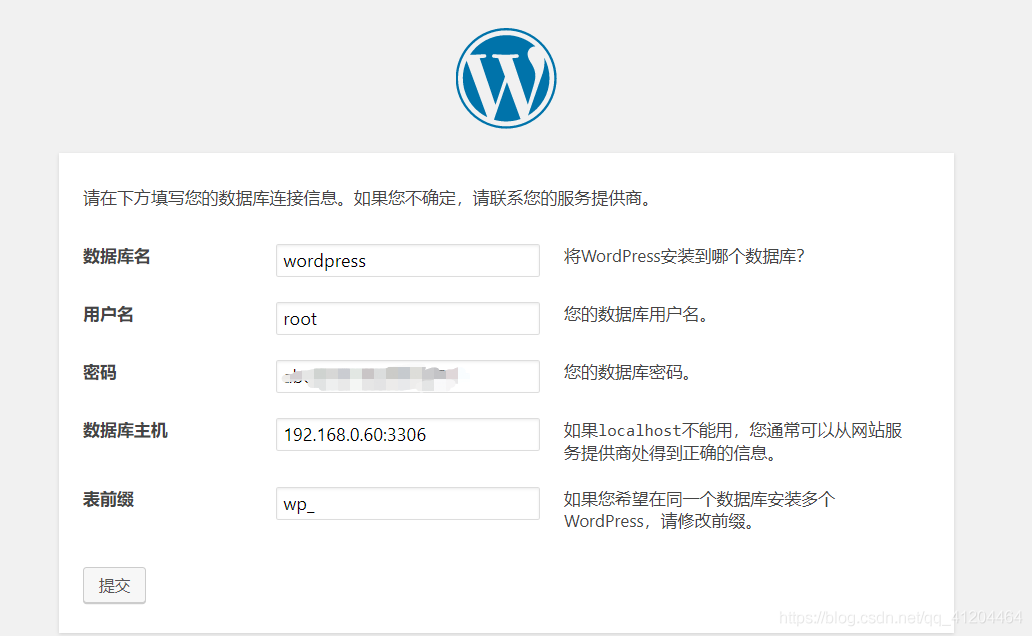
點選「提交」,資料庫設定成功後,如下圖所示:
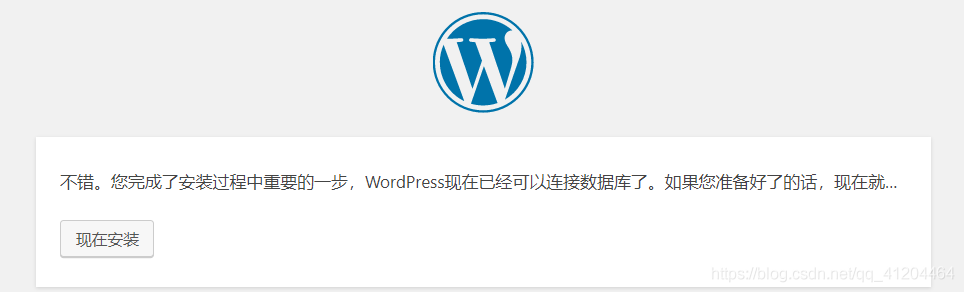
7.2)安裝WordPress單擊「現在安裝」
設定站點標題、使用者名稱、密碼及電子郵件後,然後點選「安裝WordPress」,如下圖所示:
標題、使用者名稱、密碼等是自定義的;密碼設定後,要記得啊。
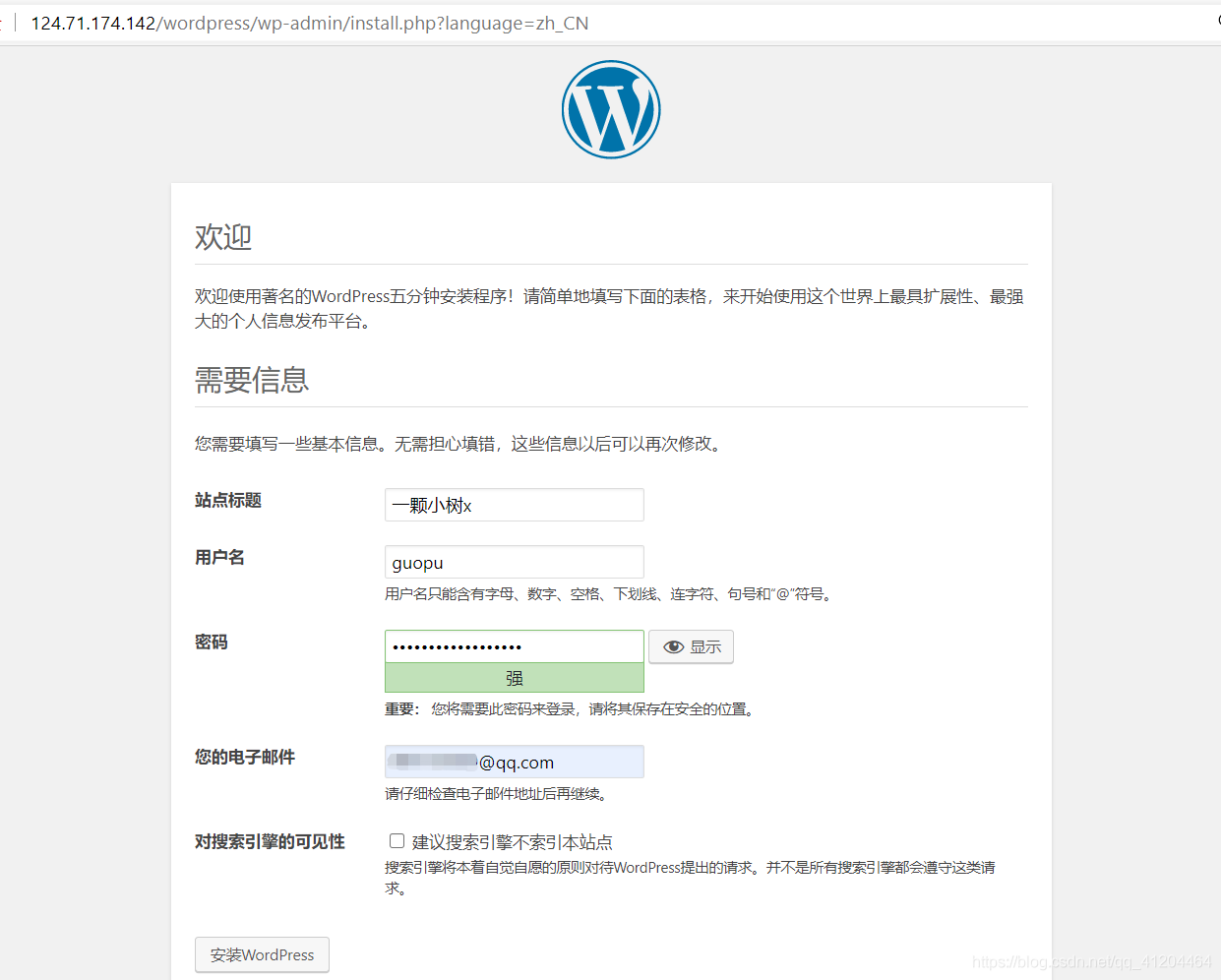
WordPress安裝完成,如下圖所示:
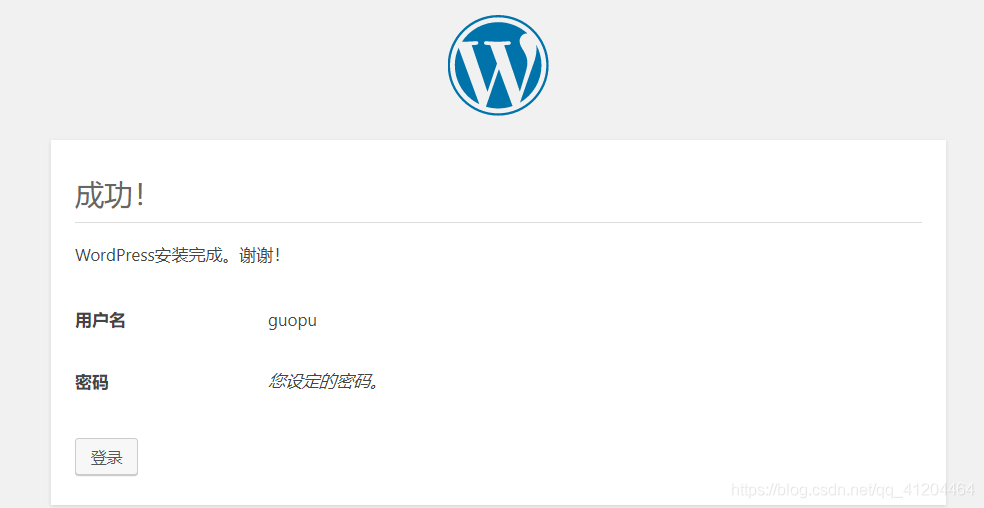
7.3登入網站點選「登入」
填入上步中設定的使用者名稱及密碼,登入網站後就可以開始建設運營我們自己的網站啦!
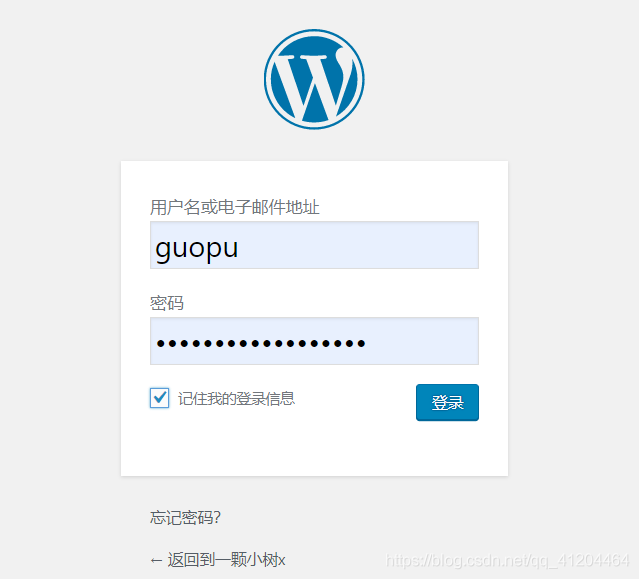
登入網站,可見網站「儀表盤」:
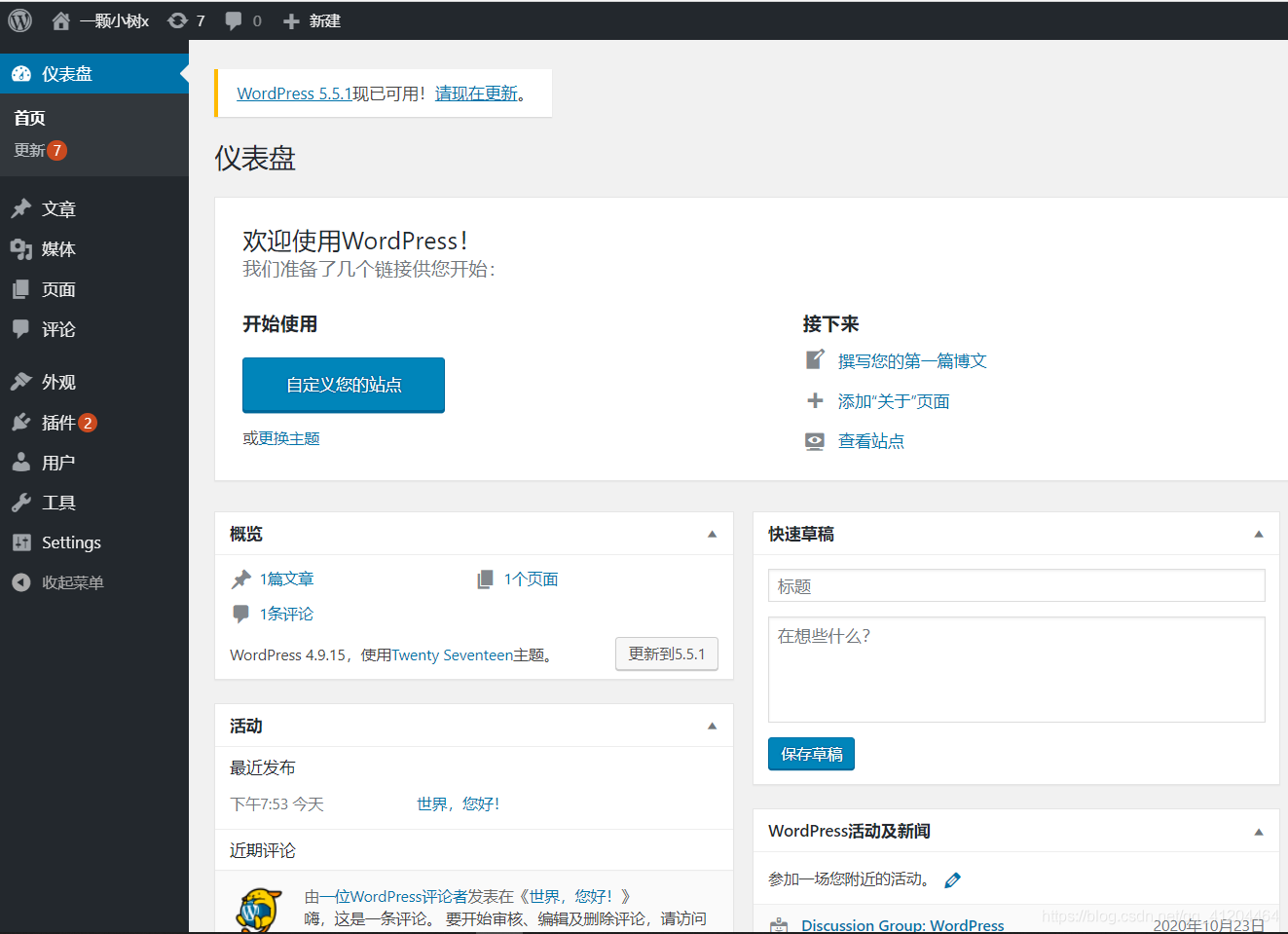
好啦,網站的技術框架我們搭建好啦;給你一個贊,優秀👍
自定義網站
1、更換一個自己喜歡的主題
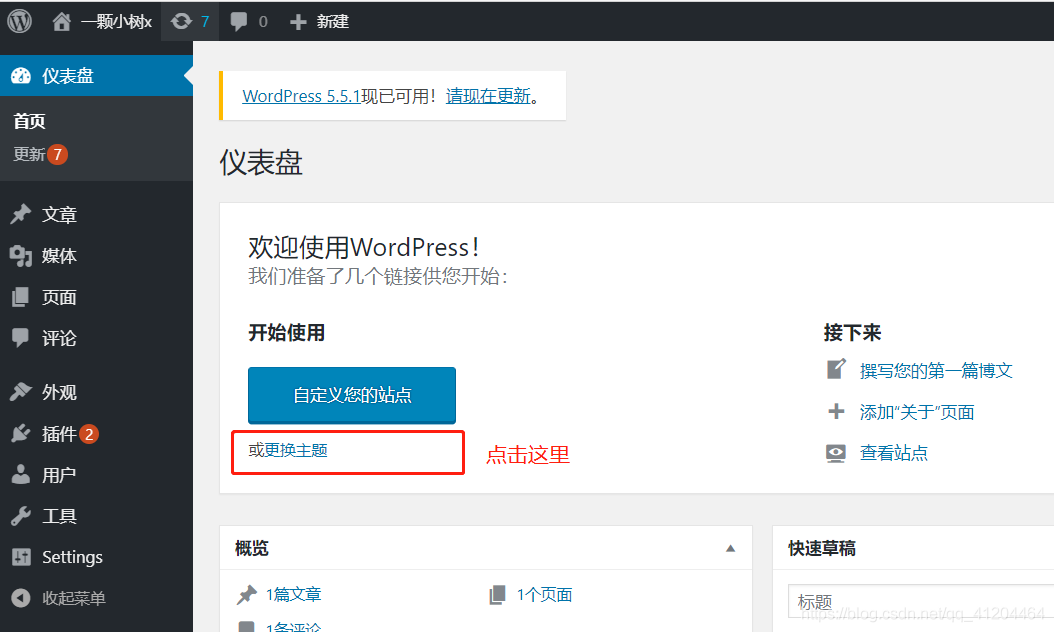
預設有三款主題,根據自己的喜好選擇一款,我比如第三款:
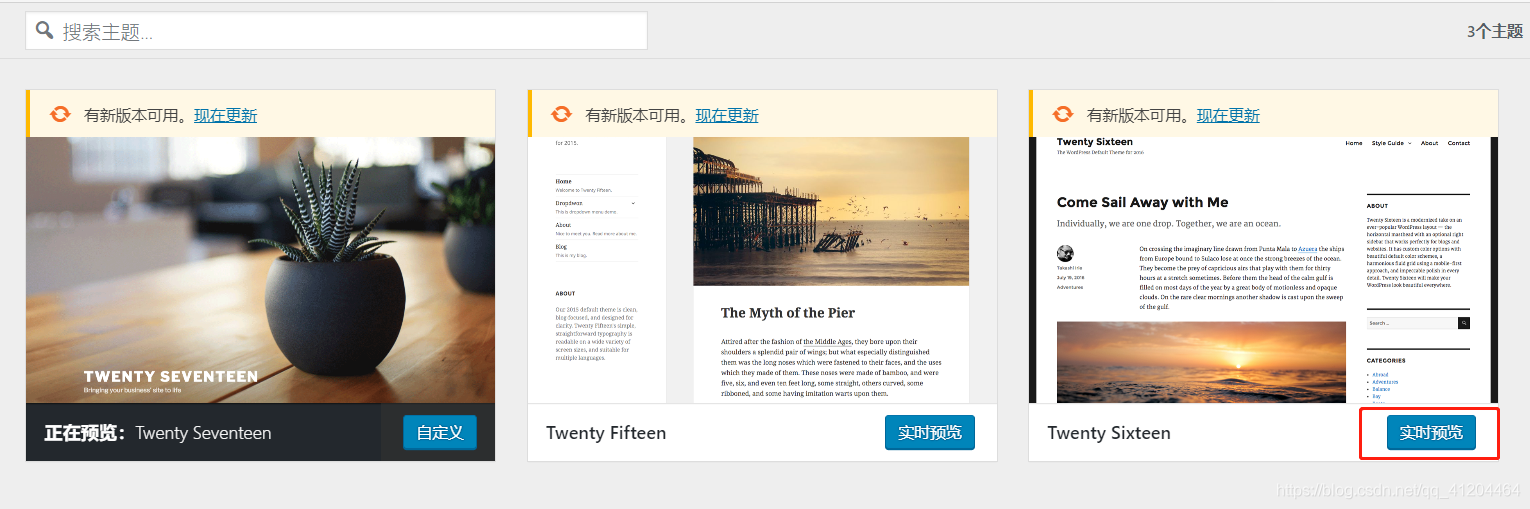
自定義編輯效果:
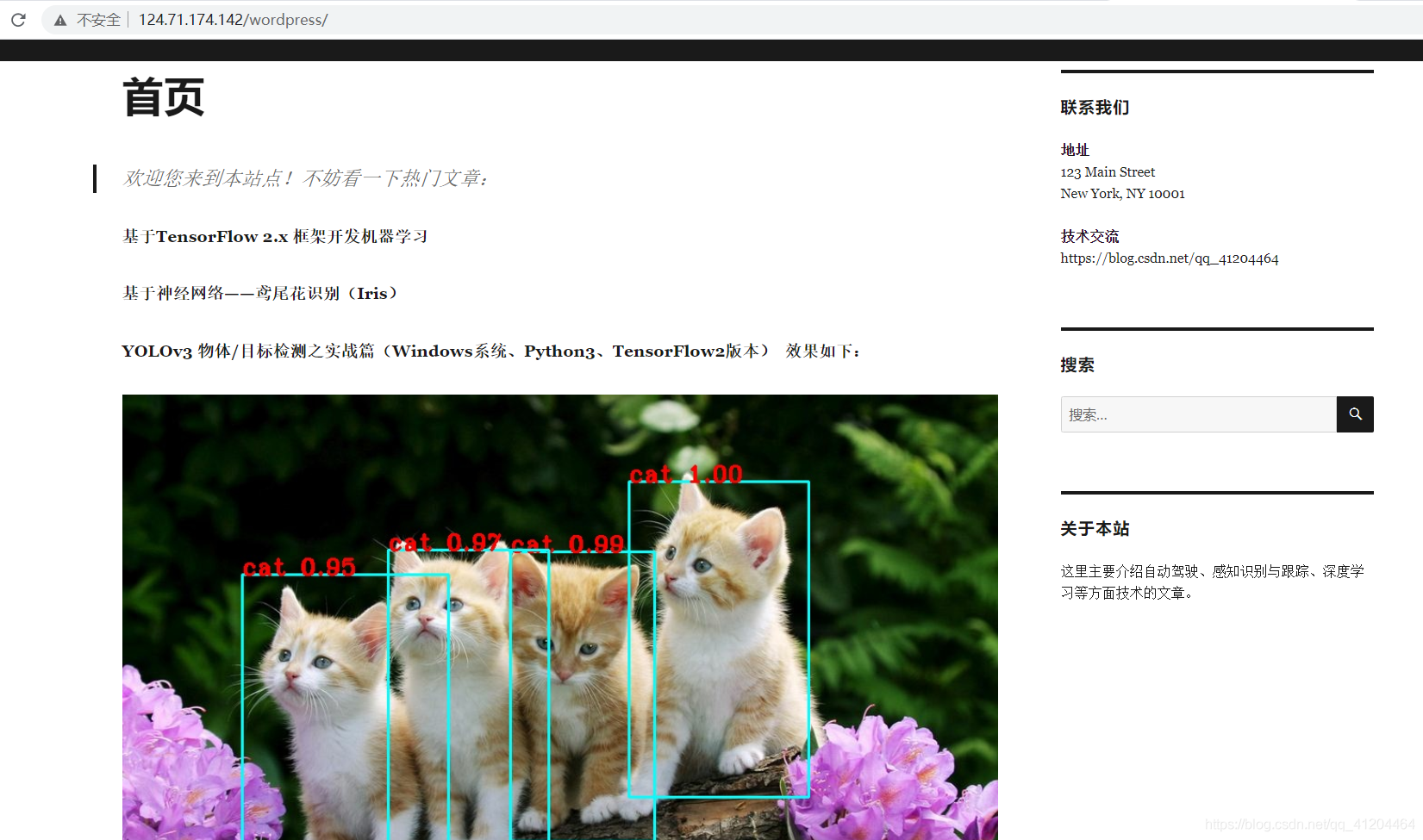
歡迎大家多多交流,感謝大家點贊 ( •̀ ω •́ )y
友情連結:
如何輕鬆關閉華為雲中的服務和資源

